Page 1

Mode d’emploi
PRECAUTIONS D’EMPLOI ET SECURITE . . . . . . . . . . . . . . . . . . . . . . . . . . 2
Introduction . . . . . . . . . . . . . . . . . . . . . . . . . . . . . . . . . . . . . . . . . . . . . . . . . . 3
Commandes et fonctions . . . . . . . . . . . . . . . . . . . . . . . . . . . . . . . . . . . . . . . 4
Se préparer à jouer . . . . . . . . . . . . . . . . . . . . . . . . . . . . . . . . . . . . . . . . . . . . 6
Insertion des piles . . . . . . . . . . . . . . . . . . . . . . . . . . . . . . . . . . . . . . . . . . . . . . . . . . . . .6
Se connecter . . . . . . . . . . . . . . . . . . . . . . . . . . . . . . . . . . . . . . . . . . . . . . . . . . . . . . . . .6
Prise en main rapide . . . . . . . . . . . . . . . . . . . . . . . . . . . . . . . . . . . . . . . . . . . 8
Faire jouer les Patches (mode de jeu) . . . . . . . . . . . . . . . . . . . . . . . . . . . . 10
Affichage en mode de jeu . . . . . . . . . . . . . . . . . . . . . . . . . . . . . . . . . . . . . . . . . . . . . .10
Sélectionner un Patch . . . . . . . . . . . . . . . . . . . . . . . . . . . . . . . . . . . . . . . . . . . . . . . . .10
Utiliser l’accordeur interne (fonction bypass/mute) . . . . . . . . . . . . . . . . . . . . . . . . . .11
Régler le son d’un Patch . . . . . . . . . . . . . . . . . . . . . . . . . . . . . . . . . . . . . . . . . . . . . . .12
Emploi de la fonction Rhythm . . . . . . . . . . . . . . . . . . . . . . . . . . . . . . . . . . . 14
Commuter On/Off les effets au pied (mode manuel). . . . . . . . . . . . . . . . . 16
Changer le son d’un Patch (mode d’édition) . . . . . . . . . . . . . . . . . . . . . . . 17
Configuration d’un Patch . . . . . . . . . . . . . . . . . . . . . . . . . . . . . . . . . . . . . . . . . . . . . .17
Etapes de base du mode d’édition . . . . . . . . . . . . . . . . . . . . . . . . . . . . . . . . . . . . . . .17
Changer un nom de Patch . . . . . . . . . . . . . . . . . . . . . . . . . . . . . . . . . . . . . . . . . . . . .18
Stockage et échange de Patches . . . . . . . . . . . . . . . . . . . . . . . . . . . . . . . . 19
Autres fonctions . . . . . . . . . . . . . . . . . . . . . . . . . . . . . . . . . . . . . . . . . . . . . . 20
Changer les effets en temps réel. . . . . . . . . . . . . . . . . . . . . . . . . . . . . . . . . . . . . . . . 20
Utiliser la fonction hold delay . . . . . . . . . . . . . . . . . . . . . . . . . . . . . . . . . . . . . . . . . . .23
Utiliser la fonction sampler . . . . . . . . . . . . . . . . . . . . . . . . . . . . . . . . . . . . . . . . . . . . .25
Recalibrage de la pédale d’expression . . . . . . . . . . . . . . . . . . . . . . . . . . . . . . . . . . . .26
Ramener le GFX-5 à ses réglages d’usine par défaut . . . . . . . . . . . . . . . . . . . . . . . .27
Types d’effet et paramètres . . . . . . . . . . . . . . . . . . . . . . . . . . . . . . . . . . . . 28
◆
Module BOOST . . . . . . . . . . . . . . . . . . . . . . . . . . . . . . . . . . . . . . . . . . . . . . . . . 28
◆
Module ISO/COMP (Isolateur/Compresseur) . . . . . . . . . . . . . . . . . . . . . . . . . . 28
◆
Module DRIVE . . . . . . . . . . . . . . . . . . . . . . . . . . . . . . . . . . . . . . . . . . . . . . . . . . . 29
◆
Module EQ (Egaliseur) . . . . . . . . . . . . . . . . . . . . . . . . . . . . . . . . . . . . . . . . . . . . 30
◆
Module ZNR (Réduction de bruit ZOOM) . . . . . . . . . . . . . . . . . . . . . . . . . . . . . . 30
◆
Module CABINET . . . . . . . . . . . . . . . . . . . . . . . . . . . . . . . . . . . . . . . . . . . . . . . . 30
◆
Module MOD (Modulation) . . . . . . . . . . . . . . . . . . . . . . . . . . . . . . . . . . . . . . . . . 31
◆
Module REV (Delay/Reverb) . . . . . . . . . . . . . . . . . . . . . . . . . . . . . . . . . . . . . . . . 33
◆
Module TOTAL . . . . . . . . . . . . . . . . . . . . . . . . . . . . . . . . . . . . . . . . . . . . . . . . . . 34
Mauvais fonctionnement . . . . . . . . . . . . . . . . . . . . . . . . . . . . . . . . . . . . . . . 35
Caractéristiques . . . . . . . . . . . . . . . . . . . . . . . . . . . . . . . . . . . . . . . . . . . . . . 35
Listes des Patches du GFX-5 . . . . . . . . . . . . . . . . . . . . . . . . . . . . . . . . . . . . . . . . . . .36
© ZOOM Corporation
La reproduction totale ou partielle de ce manuel, par quelque moyen que ce soit, est interdite.
Page 2
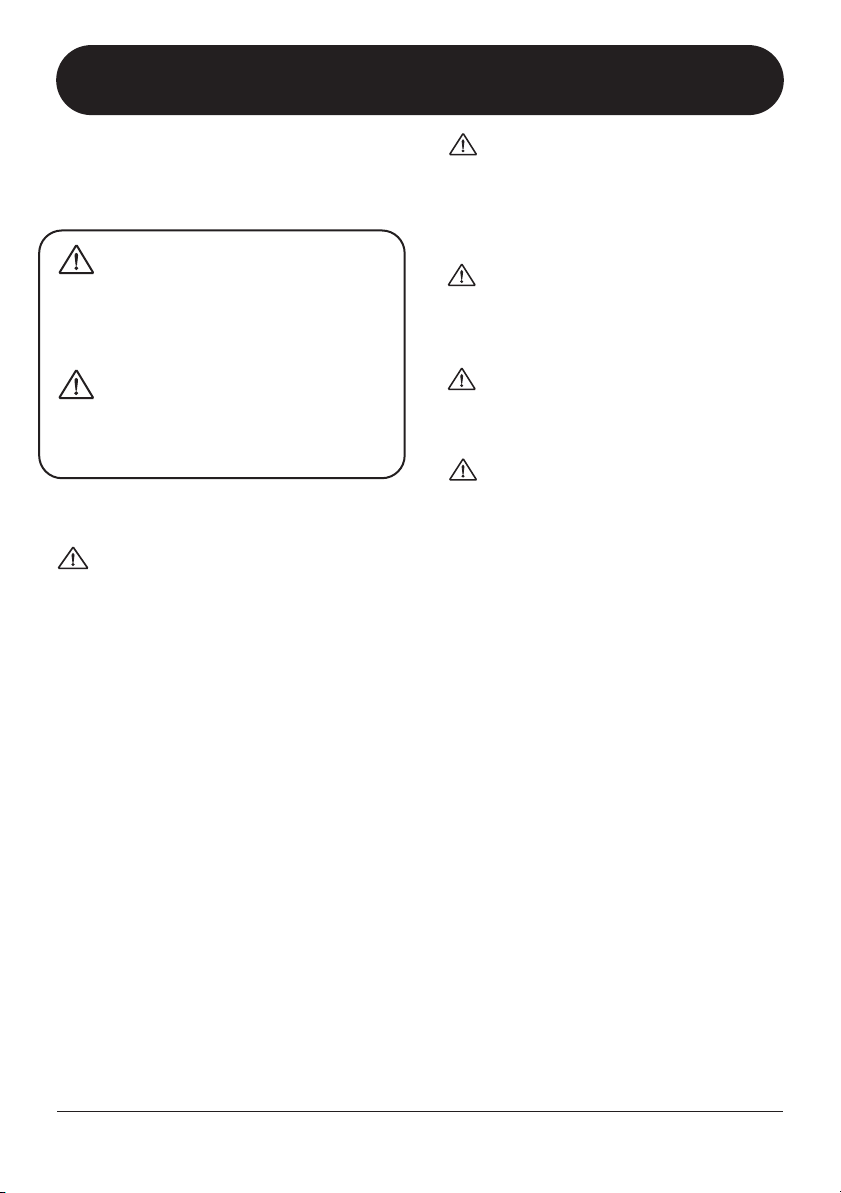
r
A
PRECAUTIONS D’EMPLOI ET SECURITE
r
A
A
A
A
CONSIGNES DE SECURITE
Dans ce manuel, des symboles sont employés pour signaler
les messages d’alerte et précautions à lire pour prévenir les
accidents. Leur signification est la suivante:
Ce symbole signale des explications
concernant des dangers extrêmes. Si vous
Dange
l’ignorez et utilisez mal votre appareil, vous
encourez des risques de graves blessures
ou même de mort
Ce symbole signale des explications
concernant des facteurs de danger. Si
ttention
vous l’ignorez et utilisez mal votre appareil,
vous risquez des dommages corporels et
matériels
Veuillez suivre les consignes de sécurité et précautions
d’emploi pour utiliser sans danger le GFX-5.
Alimentation électrique
Comme la consommation électrique de cette unité est
Dange
assez élevée, nous vous recommandons d’employer
autant que possible l’adaptateur secteur. Si vous
utilisez des piles, n’employez que des piles alcalines.
[Fonctionnement avec adaptateur secteur]
•Veillez à n’utiliser qu’un adaptateur secteur fournissant
un CC 9V, 300 mA et doté du "–" en fiche centrale (AD0006 Zoom). L’emploi d’un adaptateur d’un autre type
pourrait endommager l’unité et présenter des risques.
• Ne connectez l’adaptateur secteur qu’à une prise
électrique de la tension requise par celui-ci.
• Quand vous déconnectez l’adaptateur de la prise,
saisissez toujours l’adaptateur et ne tirez pas sur le câble.
• En cas de non utilisation prolongée, déconnectez
l’adaptateur secteur de la prise électrique.
[Fonctionnement sur piles]
• Employez quatre piles conventionnelles R6 (taille AA)
IEC (alcalines).
• Le GFX-5 ne peut pas servir de chargeur.
Portez attention à l’étiquetage de la pile pour veiller à
choisir le type correct.
• En cas de non utilisation prolongée, retirez les piles de
l’appareil.
• Si les piles ont coulé, essuyez soigneusement le
compartiment des piles et les extrémités de celles-ci
pour retirer tous les restes de liquide.
• Durant l’utilisation de l’appareil, le capot du
compartiment des piles doit être fermé.
.
.
Environnement
Evitez d’utiliser votre GFX-5 dans des conditions où
ttention
il est exposé à des:
• Températures extrêmes
• Forte humidité ou condensation
• Poussières excessives ou sable
• Vibrations excessives ou chocs
Maniement
Le GFX-5 est un instrument de précision. N’exercez
ttention
pas de force excessive sur ses boutons et commandes.
Ne le laissez pas tomber, et ne le soumettez pas à des
chocs ou pressions excessives.
Altérations
N’ouvrez jamais le boîtier du GFX-5 et ne modifiez
ttention
ce produit en aucune façon car cela pourrait
l’endommager.
Connexion des câbles et prises d’entrée/sortie
Vous devez toujours éteindre le GFX-5 et tout autre
ttention
équipement avant de connecter ou déconnecter tout
câble.Veillez aussi à déconnecter tous les câbles et le
cordon d’alimentation avant de déplacer le GFX-5.
Précautions d’emploi
• Interférence électrique
Pour des raisons de sécurité, le GFX-5 a été conçu en vue
d’une protection maximale contre l’émission de radiations
électromagnétiques par l’appareil et d’une protection contre
les interférences externes. Toutefois, ne placez pas un
équipement très sensible aux interférences ou émettant de
puissantes ondes électromagnétiques près du GFX-5, le
risque d’interférence ne pouvant alors pas être totalement
écarté.
Dans tout appareil à commande numérique, GFX-5 compris,
les interférences électromagnétiques peuvent causer de
mauvais fonctionnements et altérer ou détruire des données.
Vous devez vous efforcer de minimiser ce risque.
• Nettoyage
Utilisez un chiffon sec et doux pour nettoyer le GFX-5.Si
nécessaire, humidifiez légèrement le chiffon. N’employez
pas de nettoyant abrasif, de cire ou solvants (tels que diluant
pour peinture ou alcool de nettoyage), car cela pourrait ternir
la finition ou endommager la surface.
Veuillez conserver ce manuel à disposition pour vous
y référer ultérieurement.
2
ZOOM GFX-5
Page 3
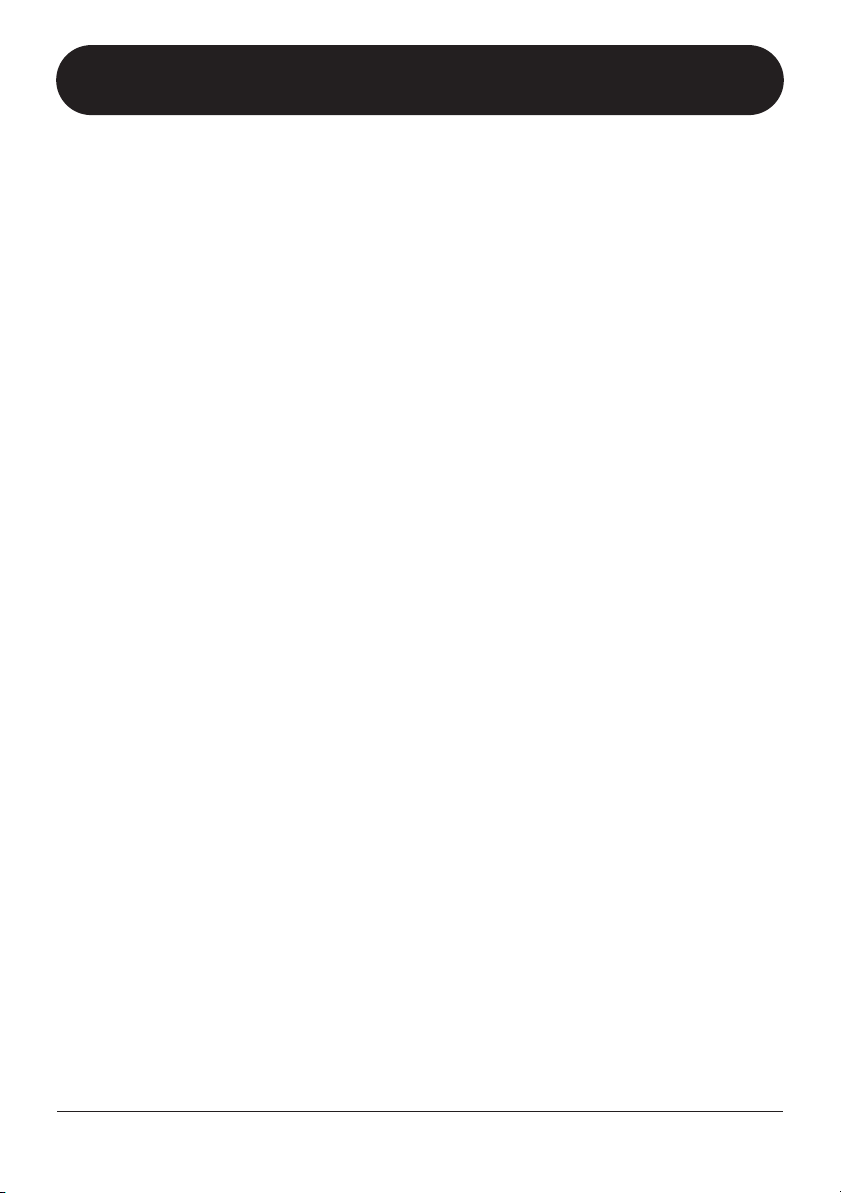
Introduction
Merci d’avoir choisi le GFX-5 ZOOM. Ce produit est un processeur d’effets pour guitare sophistiqué disposant
des fonctions suivantes.
Gamme polyvalente d’effets
●
Le système de modélisation à architecture variable
(Variable Architecture Modeling System ou VAMS) de
ZOOM adapte la configuration interne de l’unité pour
obtenir exactement le son désiré. Le GFX-5 offre 74
choix, des effets de distorsion et de modulation aux
fonctions d’accentuation et un simulateur d’enceinte
qui reproduit le son de divers amplis guitare.
●
Le plein d’effets de distorsion
33 effets de type distorsion recréent non seulement les
caractéristiques de célèbres amplis vintage, mais
reproduisent aussi le son et le fonctionnement de
célèbres pédales et effets compacts. Le bouton
[TURBO] vous permet d’accentuer la pression sonore
en un instant, et le bouton [EDGE] crée des aigus
tranchants et brillants. Une large variété de sons
saturés ne sont qu’à un bouton de vous.
●
120 Patches prêts à l’emploi
Les combinaisons de réglages de modules d’effets
peuvent être mémorisés sous forme de Patches. Le
GFX-5 offre 60 Patches programmables librement
modifiables, plus 60 Patches pré-programmés
(presets). Ensemble, ces 120 réglages vous permettent
de directement faire de la très bonne musique.
●
Fonctionnement et positionnement
intuitifs des touches
Les commandes et touches de la façade de l’unité sont
conçues pour être exploitées au mieux. Choisissez les
types de distorsion ou réglez l’égaliseur en un éclair.
La pédale d’expression est remarquable pour piloter
en temps réel les paramètres d’effet. Le GFX-5
devient pratiquement vivant durant une interprétation.
Nouvelle fonction ARRM
●
L’ARRM (Auto-Repeat Real-time Modulation ou
modulation en temps réel à répétition automatique)
est un concept fascinant. Utilisant les formes d’onde
de commande intégrées, elle vous permet de façonner
rythmiquement le signal de nombreuses façons. Créez
des sons totalement innovants qui captiveront votre
auditoire. Vous pouvez même utiliser la pédale
d’expression pour ajuster l’intensité de modulation de
l’ARRM.
●
Source rythmique intégrée
60 Patterns rythmiques intégrés utilisant des sources
PCM aux sons naturels sont disponibles, ce qui est
utile pour étudier ou pour une session improvisée. Les
cycles ARRM peuvent être synchronisés sur le tempo
rythmique, vous permettant de modifier les effets en
synchronisation avec le flux de la musique. Les
possibilités créatives sont sans limite.
Fonction d’échantillonnage de 6 secondes
●
Une phrase de guitare ou le signal d’une source
entrante telle qu’un lecteur de CD peuvent être
échantillonnés jusqu’à 6 secondes et stockés en
mémoire interne. L’échantillon enregistré peut être
reproduit à vitesse inférieure sans modifier la hauteur.
C’est un super outil pour améliorer une prestation
"live" ou pour repiquer une phrase jouée rapidement.
●
L’Energize crée un son dynamique
L’Energize est une autre innovation, d’un attrait
immense. En tournant simplement un bouton, vous
pouvez optimiser les caractéristiques du son en
fonction du système de reproduction. Bénéficiez d’un
son puissant et dynamique même avec un petit ampli
guitare ou un système audio ayant une réponse plate.
Conçu pour l’emploi sur scène
●
Le GFX-5 peut être alimenté par un adaptateur
secteur ou des piles. Avec un lot de piles alcalines,
l’appareil fonctionnera en continu jusqu’à 10 heures.
Un mode spécial vous permet de commuter On ou Off
au pied les effets majeurs ou de spécifier le tempo
durant une interprétation. Utilisez l’unité comme des
pédales d’effets tout en accédant à une vaste gamme
de fonctions.
ZOOM GFX-5
3
Page 4

Commandes et fonctions
Face supérieure
Section saturation (Drive) Section égaliseur
AMPDRV
Section Energize
Commande [ENERGIZE]
Pédales BANK [Q]/[W]
Face arrière
4
Pédales commutateur [1] – [3]
Prise [AUX IN]
Prise [INPUT]
Prises [OUTPUT L/MONO]/[OUTPUT R]
Commande [LEVEL]
Prises [PHONES]
Pédale d'expression
Prise [DC 9V]
Commutateur [POWER]
ZOOM GFX-5
Page 5
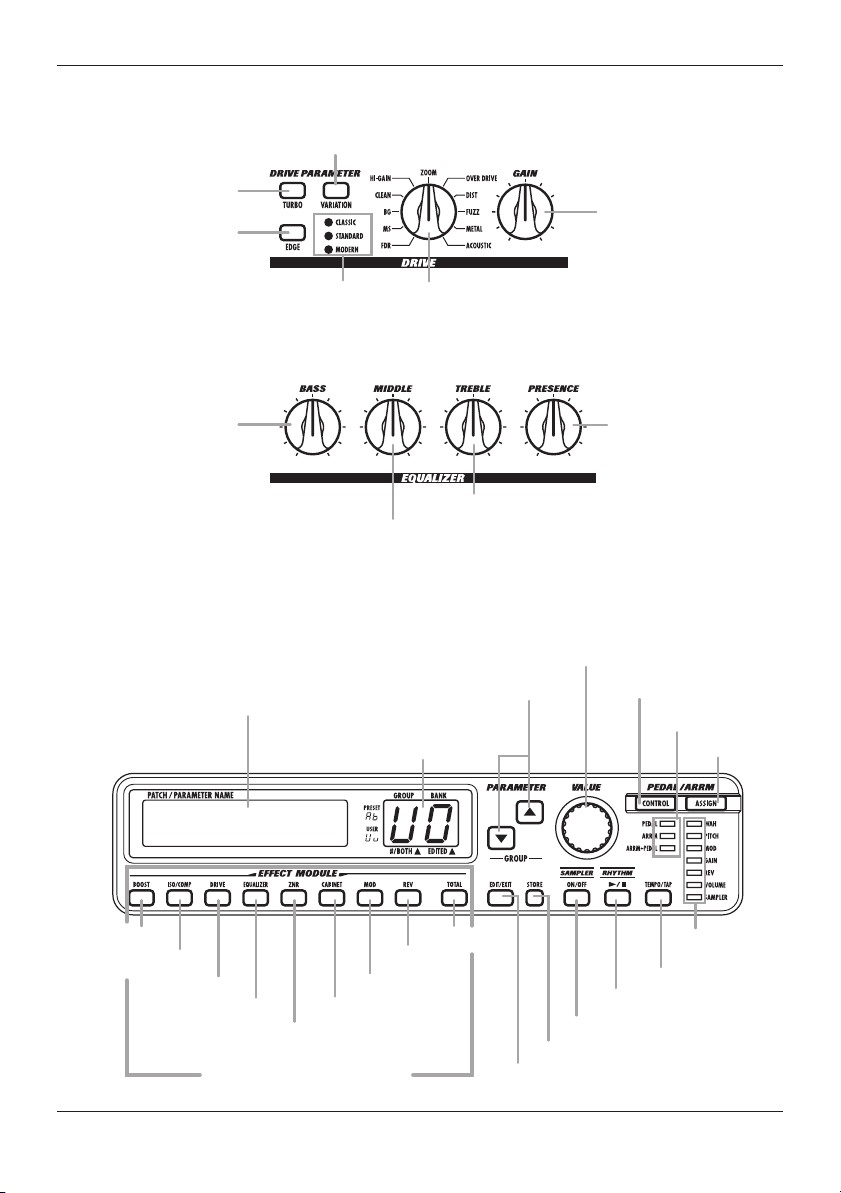
Section saturation (Drive)
Bouton [VARIATION]
Commandes et fonctions
Bouton [TURBO]
Bouton [EDGE]
DEL [VARIATION]
Section égaliseur (Equalizer)
Commande [BASS]
Commande [MIDDLE]
Afficheur
Indicateur [GROUP/BANK]
Boutons PARAMETER [Q]/[W]
Commande [GAIN]
Commande [DRIVE]
Commande
[PRESENCE]
Commande [TREBLE]
Molette [VALUE]
Bouton [CONTROL]
DEL [CONTROL]
Bouton [ASSIGN]
AMPDRV
Bouton [BOOST]
Bouton [ISO/COMP]
Bouton [DRIVE]
Bouton [EQUALIZER]
ZOOM GFX-5
Bouton [REV]
Bouton [MOD]
Bouton [CABINET]
Bouton [ZNR]
Boutons de modules d'effet
Bouton [TOTAL]
Bouton [EDIT/EXIT]
DEL [ASSIGN]
Bouton [TEMPO/TAP]
Bouton [RHYTHM]
Bouton [SAMPLER]
Bouton [STORE]
5
Page 6
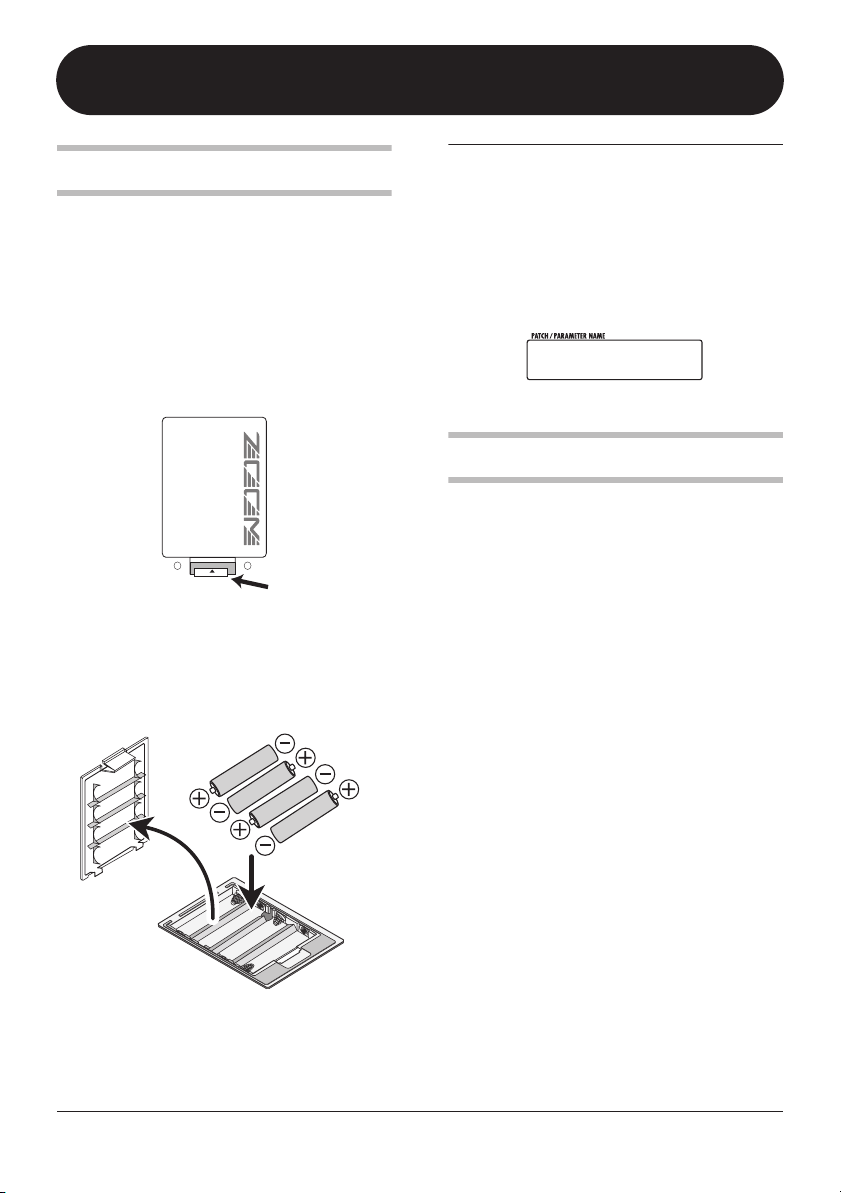
Se préparer à jouer
A
Insertion des piles
Pour utiliser le GFX-5 sur piles, insérez ces
dernières comme suit.
1.
Retournez l’appareil et ouvrez le
compartiment des piles (poussez la
languette pour libérer le couvercle et
soulevez-le).
Couvercle du compartiment
des piles
OPEN
rrière du GFX-5
2.
Insérez les piles avec la bonne polarité (+)
(-) dans le compartiment des piles.
Couvercle du
compartiment
des piles
3.
Refermez le compartiment des piles
(assurez-vous que la languette est
correctement engagée)
Languette
Quatre piles R6 (AA)
IEC
La polarité des
piles change pour
chaque logement.
N
OTE
• Quand vous n’utilisez pas l’appareil durant
une période prolongée, retirez les piles pour
prévenir le risque de dommage causé par
leur fuite.
• Quand l’indication “BATT” s’affiche, les piles
sont quasiment épuisées. Remplacez-les par
de nouvelles dès que possible.
BATT
Se connecter
1.
Assurez-vous que l’amplificateur et le
GFX-5 sont éteints.
Baissez au minimum le volume de l’amplificateur.
2.
Pour alimenter l’unité depuis l’adaptateur
secteur, insérez la petite fiche de
l’adaptateur secteur dans la prise [DC 9V]
du GFX-5. Puis branchez l’adaptateur
dans une prise secteur.
3.
Connectez la guitare à la prise [INPUT] du
GFX-5 à l’aide d’un câble mono.
4.
Connectez la prise [OUTPUT] du GFX-5 à
l’ampli guitare, à l’aide d’un câble mono.
5.
Pour écouter le son au casque, branchez
le casque dans la prise [PHONES].
6.
Mettez sous tension dans l’ordre suivant:
GFX-5
→
amplificateur.
6
ZOOM GFX-5
Page 7
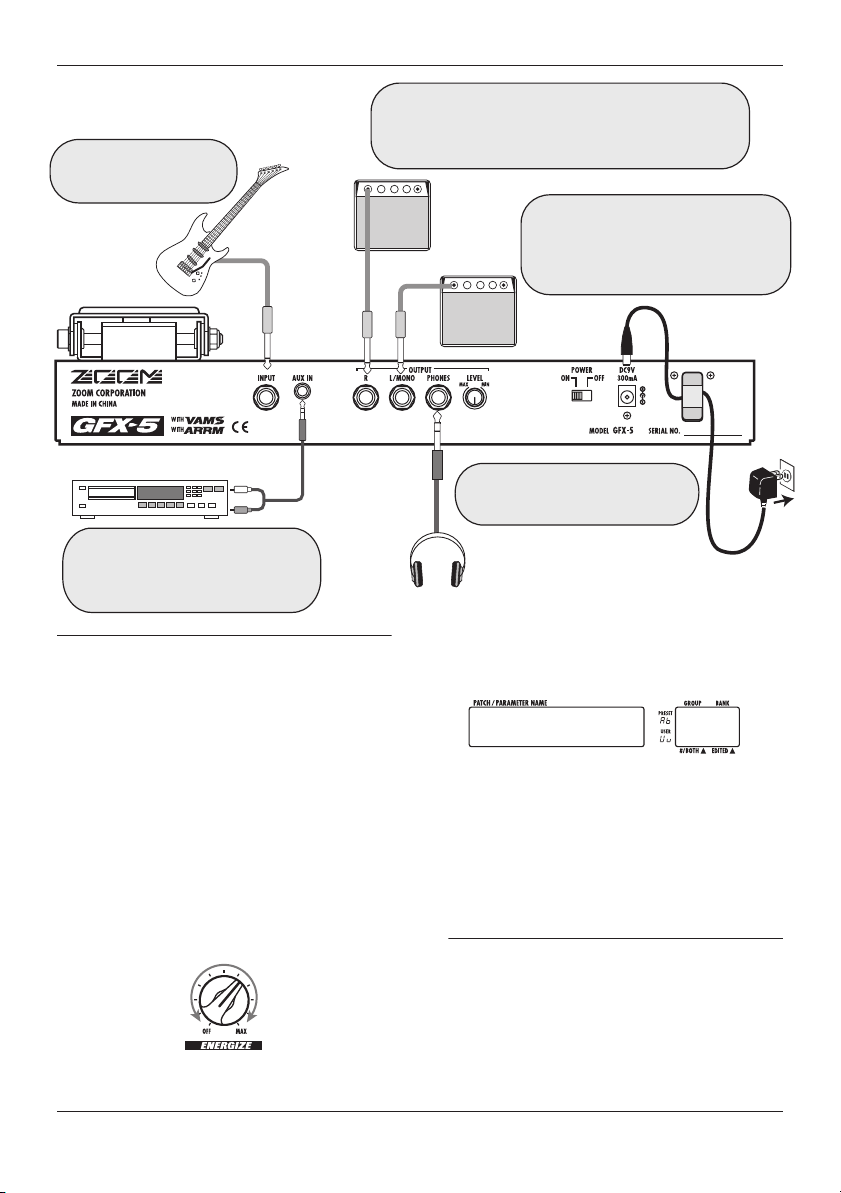
Connectez la prise de
sortie guitare à la prise
[INPUT] du GFX-5.
Guitare
Se préparer à jouer
Quand vous utilisez un seul ampli guitare, connectez-le à la
prise [OUTPUT L/MONO]. En connectant un autre ampli
guitare à la prise [OUTPUT R], vous pouvez obtenir un
son de reverb et chorus avec une large dispersion stéréo.
Enroulez le câble de l'adaptateur
secteur autour du crochet avant de le
connecter à la prise [DC 9V]. Cela
Amplis guitare
empêchera sa déconnexion
accidentelle si on tire sur le câble.
Lecteur de CD ou autre source
Pour échantillonner un signal depuis
un lecteur de CD ou MD ou similaire,
connectez la sortie du lecteur à la prise
[AUX IN].
N
OTE
Si vous allumez le GFX-5 alors que l’amplificateur
est déjà allumé, vous risquez d’endommager ce
dernier. Allumez toujours l’amplificateur en dernier.
Quand vous éteignez le sytème, procédez en ordre
inverse.
7.
Montez le volume de l’intrument et de
l’amplificateur et ajustez la commande
[LEVEL] de la face arrière du GFX-5.
8.
Tout en jouant de l’instrument, tournez la
commande [ENERGIZE] jusqu’à ce que la
qualité sonore soit celle désirée.
La commande [ENERGIZE] sert à adapter l’unité à
Connectez ici l'adaptateur secteur
disponible séparément (AD-0006
ZOOM).
Adaptateur
Ecouteurs
l’environnement de reproduction. Quand vous
tournez la commande, l’affichage change comme suit.
ENERGY
Tourner la commande dans le sens horaire accentue
les basses fréquences et la tourner dans le sens
inverse accentue les hautes fréquences. Le réglage
“oF” signifie que la fonction Energize est désactivée.
T
RUC
Le réglage Energize s’applique au son sortant de
tous les signaux exceptés ceux de la prise
[AUX IN].
9.
Pour éteindre le système, procédez en
secteur
15
Réglage Energize
(oF, 1 - 30)
ordre inverse de l’allumage.
ZOOM GFX-5
7
Page 8
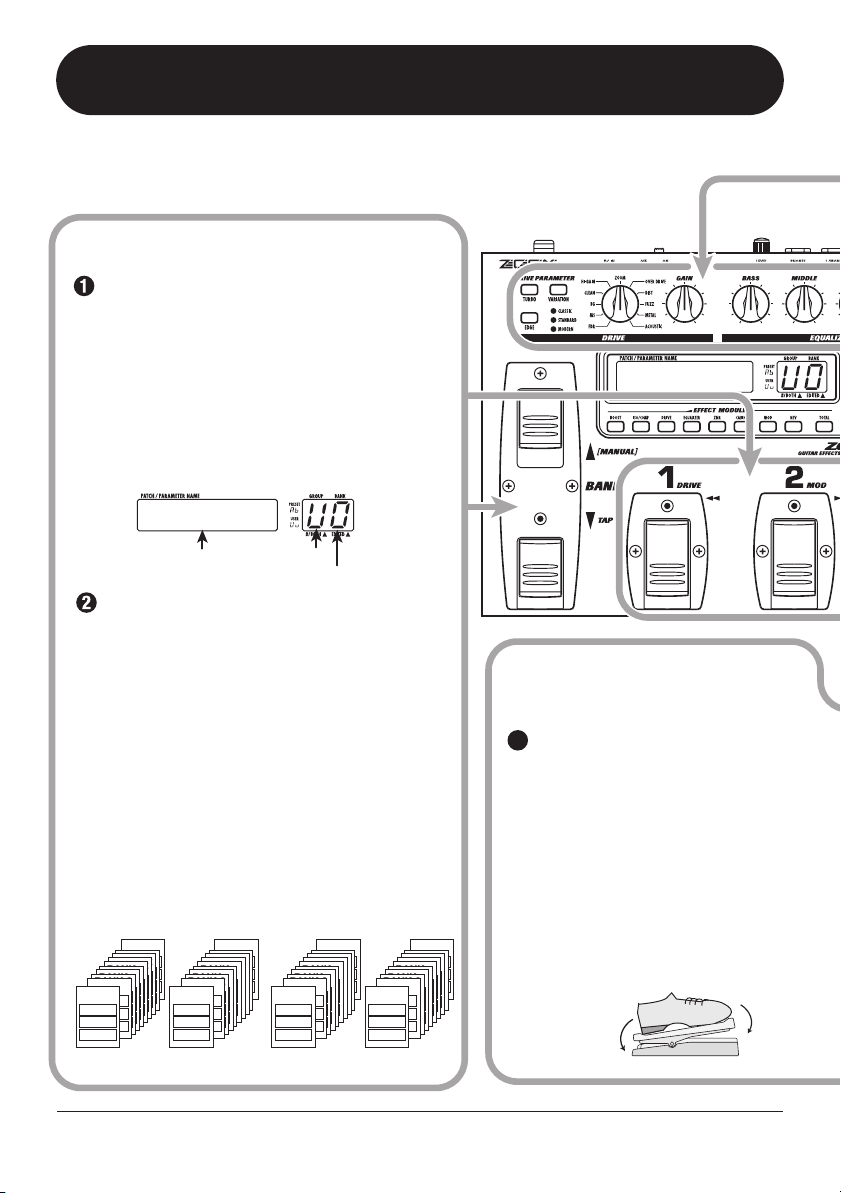
Prise en main rapide
Quand vous allumez le GFX-5, il est en mode de jeu. Cette section explique les étapes de base dans ce mode,
vous permettant d’utiliser immédiatement l’appareil.
Sélectionner un Patch
Pour sélectionner un Patch, pressez une des
pédales [1] - [3] dont la diode n'est pas allumée.
Les effets simples (modules d'effet) du GFX-5
peuvent être combinés, et les réglages de paramètres
de chaque effet peuvent être changés pour obtenir le
son désiré. Une telle combinaison d'effets avec
certains réglages de paramètres est appelée un Patch.
Les Patches s'appellent toujours par banque de 3, et
les pédales [1] - [3] servent à sélectionner le Patch.
[Affichage en mode de jeu]
AMPDRV
AMPDRV
Nom du patch
Groupe
Numéro de banque
Pour passer à un autre groupe ou banque de
Patches, utilisez les pédales BANK [Q]/[W] puis
les pédales [1] - [3].
Les Patches sont organisés en groupes utilisateur (U,
u) qui peuvent être modifiés et en groupes presets
(A, b) qui ne peuvent qu'être lus. Chaque groupe
contient 10 banques numérotées de 0 à 9, et chaque
banque a 3 Patches.
Les pédales BANK [Q]/[W] sélectionnent les
groupes et les banques dans l'ordre A0 – A9, b0 –
b9, U0 – U9, u0 – u9.
* Vous pouvez aussi utiliser les boutons PARAMETER
[Q]/[W] pour changer directement de groupe.
◆ Pour une explication détaillée du changement de
Patch, voir page 10.
Groupes utilisateur Groupes presets
BANK 2
BANK 2
BANK 2
BANK 1
BANK 0
PATCH 1
PATCH 1
PATCH 2
PATCH 2
PATCH 3
PATCH 3
BANK 9
BANK 2
BANK 2
BANK 2
BANK 2
BANK 2
BANK 2
BANK 2
BANK 1
BANK 0
PATCH 1
PATCH 1
PATCH 2
PATCH 2
PATCH 3
PATCH 3
BANK 9
BANK 2
BANK 2
BANK 2
BANK 2
BANK 2
BANK 2
BANK 1
BANK 0
PATCH 1
PATCH 1
PATCH 2
PATCH 2
PATCH 3
PATCH 3
BANK 9
BANK 2
BANK 2
BANK 2
BANK 2
BANK 2
BANK 1
BANK 0
PATCH 1
PATCH 2
PATCH 3
Groupe U Groupe u Groupe A Groupe b
8
BANK 2
BANK 2
BANK 2
BANK 2
BANK 2
BANK 2
PATCH 1
PATCH 2
PATCH 3
BANK 9
BANK 2
Modifier un effet
avec la pédale
Enfoncez ou relevez la pédale
1
d'expression pendant que vous jouez de
votre instrument.
L'intensité d'effet ou le volume ou un autre
paramètre de l'effet change en temps réel
quand vous bougez la pédale d'expression
(le paramètre concerné dépend du Patch).
*
Pour certains Patches, la pédale n'a pas d'effet.
◆ Pour une explication de la commande
d'effet par la pédale, voir page 20.
Enfoncez
et relevez
ZOOM GFX-5
Page 9

Changer le son d'un patch en mode de jeu
Prise en main rapide
Quand vous jouez de votre instrument, actionnez les commandes et boutons suivants.
[Section Drive]
Pour commuter on ou off le
2
module d'effet, pressez la
pédale d'expression à fond.
La pédale d'expression intègre
aussi un commutateur pour
régler on/off un module d'effet
spécifique.
◆ Pour une xplication sur la
façon de sélectionner le
module piloté par la pédale,
voir page 20.
Pressez
à fond
Activer ce bouton augmentera
la pression sonore du Patch.
Bouton [TURBO]
[Section Equalizer]
Les commandes règlent l'amplification/atténuation de chaque plage
de fréquences.
◆ Pour des explications détaillées sur la façon d'éditer les effets,
Mémoriser les effets
Pressez le bouton [STORE].
1
Le GFX-5 pase en mode d'attente de stockage.
Si nécessaire, utilisez les pédales BANK [Q]/[W] et les pédales
[1] - [3] pour sélectionner la banque et le numéro du Patch dans
lequel vous mémoriserez les réglages d'effets actuels.
* Si un Patch d'un groupe preset a été sélectionné, c'est à la place le
Patch numéro 1 de "U0" (groupe utilisateur) qui sera sélectionné par
défaut.
Pour effectuer la mémorisation, pressez une fois encore le
2
bouton [STORE].
Pour annuler la procédure, pressez le bouton [EDIT/EXIT].
◆ Pour une explication détaillée de la procédure de stockage, voir
page 19.
◆ Pour des informations sur le retour des Patches du groupe
utilisateur à leurs réglages d'usine par défaut, voir page 27.
Bouton [VARIATION]/Commande [DRIVE]
Servent à sélectionner le type de distorsion.
Commande [GAIN]
Ajuste l'intensité de distorsion.
Bouton [EDGE]
Commande [BASS]
voir page 17.
Activer ce bouton accentuera
le contenu en hautes fréquences du Patch.
Commande [TREBLE]
Commande [MIDDLE]
STORE?
Commande [PRESENCE]
ZOOM GFX-5
9
Page 10
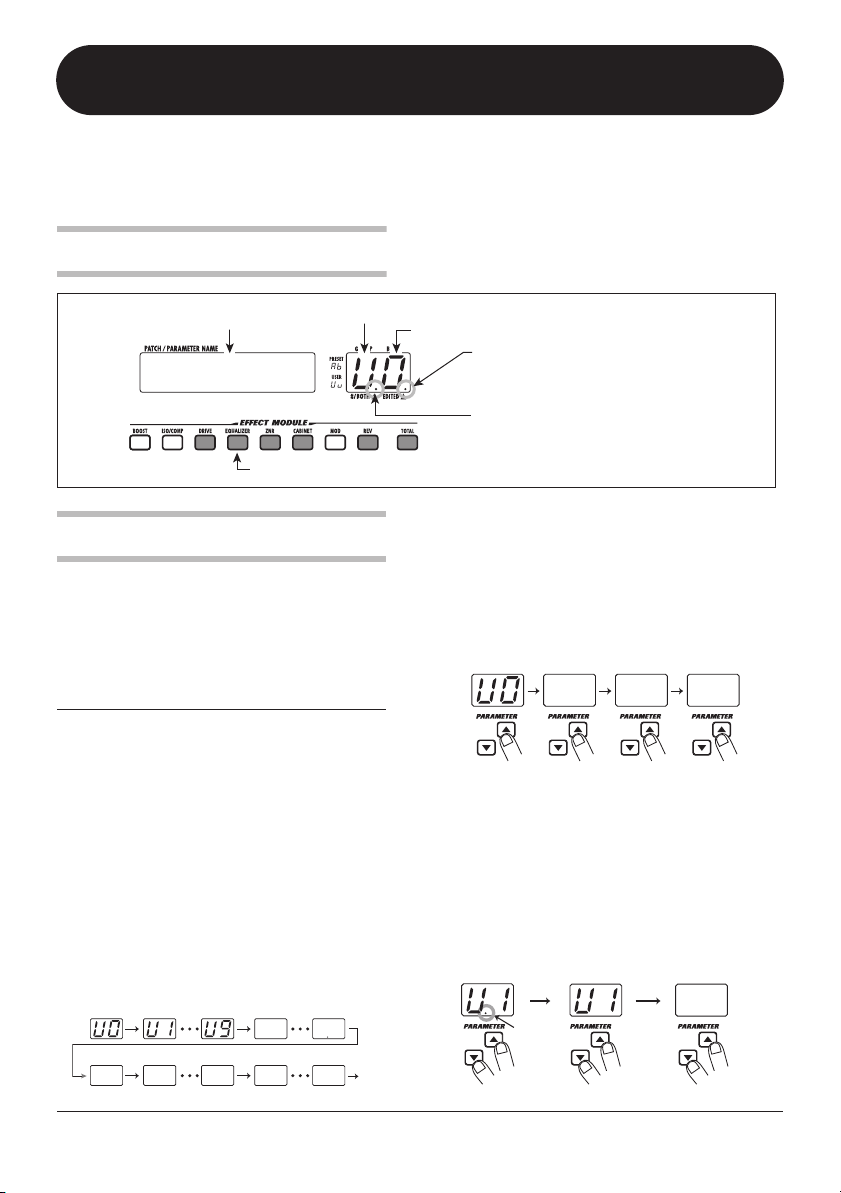
Faire jouer les Patches (mode de jeu)
s
Le statut dans lequel vous appelez les Patches stockés dans la mémoire du GFX-5 et les utilisez pour jouer de
votre instrument s’appelle le mode de jeu. Quand vous allumez le GFX-5, il est initialement dans ce mode. Les
diverses procédures possibles en mode de jeu sont décrites dans cette section.
En mode de jeu, la façade donne les informations
Affichage en mode de jeu
suivantes.
Nom du Patch
Groupe (A/b/U/u)
AMPDRV
Les boutons des modules d'effet activés dans le Patch sélectionné sont allumés.
Sélectionner un Patch
1.
Pour sélectionner un Patch en mode de
jeu, pressez une des pédales [1] - [3]
dont la diode n’est pas allumée.
La diode de la pédale du Patch actuellement
sélectionné est allumée.
NOTE
Si vous pressez la pédale dont la diode est
allumée, l’appareil passe en mode Bypass/Mute
(→ p. 11).
2.
Pour sélectionner un Patch d’un autre groupe
ou banque, utilisez les pédales BANK [
[
W
] puis les pédales commutateur [1] - [3]
pour sélectionner le groupe et la banque.
Par exemple, si vous pressez répétitivement la
pédale BANK [Q], groupe et banque changeront
comme suit.
Groupes utilisateur
U0 U9
Groupes presets
A0 A1 A9 B0 B9
10
Q
]/
Numéro de banque (0 - 9)
Quand un point (.) s'affiche ici, c'est qu'un
paramètre d'effet a été changé.
Quand un point (.) s'affiche ici, c'est que les
Patches peuvent être sélectionnés dans un
groupe User ou preset.
3.
Pour directement changer de groupe,
utilisez les boutons PARAMETER [
[
W
].
Presser le bouton PARAMETER [Q] fait passer au
groupe immédiatement supérieur et presser le
bouton PARAMETER [W] au groupe
immédiatement inférieur.
U0 A0 B0
4.
Si vous ne voulez sélectionner des
Patches que dans un groupe User ou un
groupe preset, pressez ensemble les
boutons PARAMETER[
Chaque fois que vous pressez ensemble les boutons
PARAMETER [Q]/[W], le type de groupe change.
Les deux types
de groupe
Groupes User
uniquement
Q
] /[W].
Groupes preset
uniquement
A1
Le point
est allumé
ZOOM GFX-5
Q
]/
Page 11
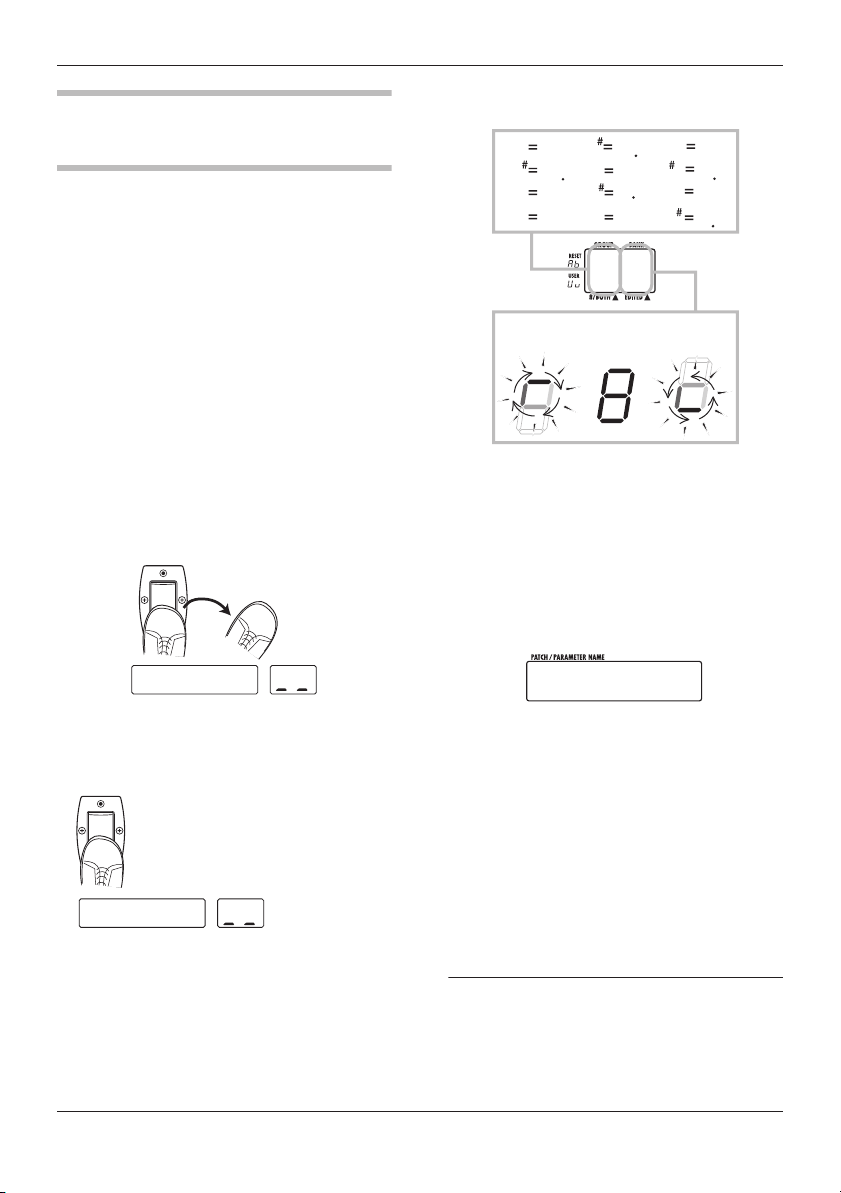
Faire jouer les Patches (mode de jeu)
n
V
Utiliser l’accordeur interne
(fonction bypass/mute)
Le GFX-5 a un accordeur chromatique automatique
intégré pour les guitares. Pour l’utiliser, les effets
internes doivent être court-circuités
(temporairement désactivés) ou l’unité doit être
neutralisée (statut mute, c’est à dire son d’origine et
son d’effet coupés).
1.
Pour régler le GFX-5 en statut bypass
(mute) depuis le mode de jeu, pressez la
pédale du Patch actuellement
sélectionné (celle dont la diode est
allumée).
Presser et immédiatement relâcher la pédale fait
passer le GFX-5 en mode bypass. La pédale
d’expression est automatiquement transformée en
pédale de volume.
Bypass
Relâcher immédiateme
BYPASS
Presser et tenir la pédale durant plus d’une seconde
fait passer le GFX-5 en mode mute.
Mute
Presser et relâcher
après plus d'une seconde
MUTE
2.
Jouez à vide la corde à vide à accorder.
L’indicateur [GROUP/BANK] affiche la note la
plus proche de la hauteur actuelle. Ajustez la
hauteur pour que l’indicateur affiche la note désirée.
La note est affichée en partie gauche de l'indicateur.
la
la
si
do
A
A
B
C
do
ré
ré
mi
C
D
D
E
fa
fa
sol
sol
F
F
G
G
A8
Hauteur trop
élevée
Plus la hauteur est éloignée, plus rapide est
la rotation de l'indicateur.
3.
Pour changer la hauteur de référence de
l’accordeur, utilisez la molette [VALUE].
La hauteur de référence actuelle s’affiche
brièvement. Le réglage par défaut après mise sous
tension est de 440 Hz pour le la médian.
Hauteur
correcte
Hauteur
trop basse
440HZ
aleur de la hauteur de référence
Quand la hauteur de référence est affichée, vous
pouvez la changer à l’aide de la molette [VALUE].
La plage de réglage est 435 - 445 Hz par paliers de
1 Hz. Quand le GFX-5 est éteint et rallumé, il
revient à 440 Hz.
4.
Pour revenir en mode de jeu, pressez une
des pédales [1] - [3].
Le Patch de cette pédale redevient actif.
NOTE
Si vous changez de banque/groupe quand vous
utilisez l’accordeur, la fonction accordeur est
temporairement désactivée. Quand vous
revenez au couple banque/groupe d’origine,
l’accordeur se réactive.
ZOOM GFX-5
11
Page 12

Faire jouer les Patches (mode de jeu)
Régler le son d’un Patch
Après avoir sélectionné un patch en mode de jeu,
vous pouvez utiliser les commandes et boutons de
la façade pour régler les paramètres tels que type et
amplitude de distorsion, réglage d’égaliseur, etc.
1.
En mode de jeu, sélectionnez le Patch
que vous voulez utiliser.
2.
Pour changer le type de distorsion,
utilisez la commande [DRIVE] et le bouton
[VARIATION] en section Drive.
Le type de distorsion utilisé pour le module DRIVE
peut être changé avec la commande [DRIVE] et le
bouton [VARIATION]. Tournez la commande
[DRIVE] pour sélectionner une catégorie générale
de distorsion (ampli ou pédale d’effet compacte) et
utilisez le bouton [VARIATION] pour sélectionner
une variation dans cette catégorie.
Chaque pression du bouton [VARIATION] passe en
revue les réglages CLASSIC → STANDARD →
MODERN → OFF (module DRIVE désactivé) et la
diode correspondante s’allume. Pour des détails sur
les caractéristiques des catégories et variation, voir
page 29.
(1) Sélectionnez une catégorie générale
de distorsion avec la commande [DRIVE].
3.
Pour ajuster le gain (amplitude de
distorsion) du module DRIVE, tournez la
commande [GAIN] dans la section Drive.
Quand vous tournez la commande, le réglage actuel
de gain apparaît dans l’indicateur [GROUP/BANK]
et le point d’édition apparaît. Quand vous ramenez
le gain à sa valeur d’origine, le point disparaît.
GAIN
Quand un point s'affiche ici,
un paramètre d'effet a été édité.
20
NOTE
Si vous tournez la commande [GAIN] dans un
Patch dont le module DRIVE est désactivé,
l’indication “-OFF-” s’affiche, et la commande
n’a pas d’effet.
-OFF-
4.
Si nécessaire, utilisez le bouton [TURBO]
ou le bouton [EDGE] pour ajuster le son
général du Patch.
Le bouton [TURBO] et le bouton [EDGE] vous
permettent de façonner le son de chaque Patch. Le
bouton [TURBO] augmente la pression sonore
générale (intensité) du patch et le bouton [EDGE]
accentue les aigus. Vous pouvez aussi activer les
deux boutons ensemble.
Allumée
Eteinte
(module DRIVE désactivé)
(2) Sélectionnez la variation dans la catégorie
choisie avec le bouton [VARIATION].
NOTE
Si vous tournez la commande [DRIVE] ou
pressez le bouton [VARIATION] alors que le
Patch sélectionné a le module DRIVE désactivé
(bouton [DRIVE] non allumé), le module DRIVE
est automatiquement activé (le bouton [DRIVE]
s’allume).
12
5.
Pour faire un réglage d’égalisation,
utilisez les commandes de la section
Equalizer.
Les commandes de l’égaliseur (Equalizer) offrent
une amplification ou une atténuation dans les plages
suivantes.
ZOOM GFX-5
Page 13

Faire jouer les Patches (mode de jeu)
Plage basse
Plage médium
Quand vous utilisez une commande, le nom de la
plage actuelle s’affiche et l’indicateur [GROUP/
BANK] donne le réglage actuel (-12 – 0 – 12).
BASS G
Plage très haute
Plage haute
10
NOTE
Si vous tournez une commande dans la section
Equalizer alors que le Patch sélectionné a son
module EQUALIZER désactivé (bouton de
module d’effet [EQUALIZER] éteint), l’indication
“-OFF-” s’affiche et la commande n’a pas d’effet.
Pressez d’abord le bouton [EQUALIZER] pour
l’activer.
6.
Pour commuter on ou off un module
d’effet, pressez le bouton correspondant
à ce module.
PATLVL
25
TRUC
Tout changement apporté en mode de jeu sera
perdu quand vous changerez de Patch. Si
nécessaire, stockez le Patch pour conserver vos
changements (→ p. 19).
La diode du bouton de module d’effet s’allume ou
s’éteint, et le module est commuté on ou off.
7.
Pour ajuster le niveau de volume général
du Patch (Patch Level), tournez la molette
[VALUE].
Le niveau de Patch est un paramètre qui commande
le niveau sonore de la combinaison son d’origine +
effet. Il peut être réglé dans une plage allant de 1 à
30. Durant le réglage, l’indicateur [GROUP/BANK]
affiche le réglage actuel.
ZOOM GFX-5
13
Page 14

Emploi de la fonction Rhythm
V
Le GFX-5 comprend 60 Patterns rythmiques qui peuvent être sélectionnés pour la reproduction. C’est pratique
pour travailler certaines parties ou pour une session improvisée.
1.
Pour activer la fonction rythmique, pressez
le bouton [RHYTHM] en mode de jeu.
Le bouton s’allume et la reproduction de Pattern
rythmique commence. Le bouton [TEMPO/TAP]
clignote en synchronisation avec le tempo
actuellement réglé.
8BEAT
2.
3.
Quand le bouton [TEMPO/TAP] est pressé, le réglage
actuel de tempo (BPM) s’affiche. Quand il est affiché,
tourner la molette [VALUE] change le tempo.
Nom du pattern Numéro du pattern
Pour changer de Pattern rythmique,
tournez la molette [VALUE] alors que le
nom du Pattern rythmique est affiché.
Pour changer le tempo, pressez le bouton
[TEMPO/TAP], puis tournez la molette
[VALUE].
1
BPM120
Tempo du pattern rythmique
Si vous frappez répétitivement le bouton [TEMPO/
TAP], l’intervalle séparant les deux dernières
frappes est automatiquement détecté et sert à définir
le nouveau tempo (fonction de réglage manuel du
tempo ou "Tap Tempo").
Tapez
répétitivement
TRUC
Le tempo ainsi réglé peut être synchronisé sur le
cycle de la forme d’onde de commande de la
fonction ARRM (→ p. 20). Il peut aussi être lié au
paramètre "temps de retard" (DELAY TIME) du
module de reverb REV (→ p. 34).
4.
Pour changer le volume du son rythmique,
pressez les boutons PARAMETER [
durant la reproduction de Pattern
rythmique pour faire s’afficher “LVL xx”
(où xx est un nombre) et tournez la molette
[VALUE].
Le volume de reproduction du Pattern rythmique
change.
Q
]/[W]
LVL 20
olume de reproduction du
Pattern rythmique
TRUC
En pressant répétitivement un des boutons
PARAMETER [Q]/[W], vous pouvez passer en
revue le nom du Pattern rythmique, le tempo et
le volume de reproduction.
5.
Pour stopper la reproduction de Pattern
rythmique, pressez une fois encore le
bouton [RHYTHM].
TRUC
• Quand le GFX-5 est en mode manuel (→ p.
16), vous pouvez utiliser le commutateur
BANK [W] pour afficher le tempo ou pour
régler le tempo manuellement.
• Si un Pattern rythmique est reproduit pendant
l’édition d’un Patch, seul le tempo peut être
changé.
14
ZOOM GFX-5
Page 15

Liste des Patterns rythmiques
Emploi de la fonction Rhythm
Pattern rythmique Affichage Indicateur
8 BEAT 1
8 BEAT 2
8 BEAT 3
8 BEAT 4
8 BEAT 5
8 BEAT SHUFFLE 1
8 BEAT SHUFFLE 2
16 BEAT 1
16 BEAT 2
16 BEAT 3
16 BEAT 4
16 BEAT SHUFFLE
3/4
6/8 ROCK
5/4
5/4 ROCK
ROCK'n ROLL 1
ROCK'n ROLL 2
ROCK 1
ROCK 2
1970s ROCK
HARD ROCK 1
HARD ROCK 2
HARD ROCK 3
METAL 1
METAL 2
THRASH
PUNK
POP 1
POP 2
8BEAT
8SHUFL
16BEAT
16SHFL
3/4
6/8
5/4
ROCK
70ROCK
HARD
METAL
THRASH
PUNK
POP
1
2
3
4
5
1
2
1
2
3
4
1
2
1
2
1
2
1
2
3
1
2
1
2
Pattern rythmique Affichage Indicateur
DANCE 1
DANCE 2
DANCE 3
FUNK 1
FUNK 2
BALLAD 1
BALLAD 2
BLUES 1
BLUES 2
COUNTRY
BOSSA NOVA
JAZZ 1
JAZZ 2
REGGAE
SKA
LATIN 1
LATIN 2
SAMBA 1
SAMBA 2
AFRO
MOTOWN
EUROBEAT
FUSION
OLDIES
METRO (trois temps)
METRO (quatre temps)
METRO (cinq temps)
METRO (six temps)
METRO (sept temps)
METRO
DANCE
FUNK
BALLAD
BLUES
CONTRY
BOSSA
JAZZ
REGGAE
SKA
LATIN
SAMBA
AFRO
MOTOWN
EURO
FUSION
OLDIES
METRO
METRO
1
2
3
1
2
1
2
1
2
1
2
1
2
1
2
3
4
5
6
7
ZOOM GFX-5
15
Page 16

Commuter On/Off les effets au pied
Le mode manuel est un mode spécial dans lequel vous pouvez utiliser les pédales pour commuter On et Off les
modules d’effet ou pour changer le tempo du Pattern rythmique. C’est utile par exemple si vous ne voulez
commuter On et Off que certains modules durant une interprétation.
1.
Pour faire passer le GFX-5 en mode
manuel, tenez enfoncé le commutateur
BANK [
Q
] pendant que l’unité est en
mode de jeu.
L’indication “MANUAL” s’affiche, indiquant que
le GFX-5 est passé en mode manuel.
3.
Pour changer le tempo du pattern
rythmique, tapez répétitivement la pédale
BANK [
L’intervalle des deux dernières pressions est
automatiquement détecté et utilisé comme nouveau
tempo.
(mode manuel)
W
] à la cadence désirée.
MANUAL
2.
Pour commuter On et Off le module
d’effet, pressez une des pédales [1] - [3].
Quand le GFX-5 est en mode manuel, les modules
DRIVE, MOD et REV peuvent être commutés On
et Off avec les pédales [1] - [3]. Les modules sont
assignés comme suit.
Allumée:
module activé
Module DRIVE
Eteinte:
Module MOD
module désactivé
Module REV
BPM 95
Tapez répétitivement
TRUC
En programmant au préalable un Patch pour
relier la forme d’onde de commande ARRM (→ p.
20) ou le paramètre DELAY TIME (temps de
retard) du module REV (→ p. 34) au tempo du
pattern, vous pouvez piloter manuellement ces
paramètres durant une interprétation.
4.
Pour retourner en mode de jeu, pressez
une fois encore le commutateur BANK
[
Q
].
16
ZOOM GFX-5
Page 17

Changer le son d’un Patch
Le mode d’édition vous permet de librement modifier les paramètres qui constituent un Patch, aussi pouvez-vous
créer vos propres Patches. Cette section décrit comment faire.
(mode d’édition)
ENTREE
Configuration d’un Patch
Chaque Patch du GFX-5 est constitué de plusieurs
effets (modules d’effet) comme illustré ci-dessus. Un
Patch est une combinaison mémorisée de modules,
chacun avec ses propres réglages de paramètres.
Dans chaque module, il y a plusieurs effets
différents mais liés, appelés types d’effet. Par
exemple, le module MOD (modulation) comprend
des types d’effet tels que CHORUS, PHASER et
WAH-WAH, parmi lesquels un peut être choisi.
Les éléments qui déterminent le son d’un Patch sont
appelés paramètres d’effet. Chaque module a
certains paramètres d’effet, dont la valeur peut être
ajustée avec les boutons de module d’effet, les
boutons PARAMETER [Q]/[W], la molette
[VALUE], etc.
NOTE
Dans le même module, différents types d’effet
ont différents paramètres.
SORTIE
Les Patches pour l’édition peuvent être aussi bien
choisis en groupe utilisateur (U/u) qu’en groupe
preset (A, b). Toutefois, les Patches d’un groupe
preset ne peuvent qu’être lus. Lorsque vous aurez
modifié un tel Patch et désirerez le stocker, il faudra
sélectionner un Patch du groupe utilisateur comme
emplacement de mémorisation (le Patch numéro 1
de l’ensemble groupe/banque utilisateur “U0” est
automatiquement pré-sélectionné).
2.
Pour activer le mode d’édition, pressez le
bouton [EDIT/EXIT].
La première fois que vous passez en mode d’édition
après la mise sous tension, le paramètre PATLVL
(patch level/niveau de Patch) du module TOTAL est
sélectionné.
PATLVL
3.
Pressez le bouton de module d’effet du
module à éditer.
Le type d’effet actuellement sélectionné pour ce
module s’affiche.
20
Etapes de base du mode
d’édition
Cette section décrit la procédure de base pour éditer
les Patches en mode d’édition. Pour des
informations sur les types et paramètres d’effet dans
les divers modules, voir la section “Types et
paramètres d’effet” en pages 28 – 34.
1.
En mode de jeu, sélectionnez le Patch
que vous voulez éditer.
ZOOM GFX-5
Type d'effet
ROOM
TRUC
Si le module sélectionné est actuellement
désactivé, le bouton clignote plus lentement.
4.
Pour commuter On/Off le module
sélectionné, pressez le même bouton à
nouveau quand le type d’effet est affiché.
17
Page 18

Changer le son d’un Patch (mode d’édition)
g
L’affichage du type d’effet se change en “-OFF-”.
Pour ramener le module d’effet en statut "on",
pressez le bouton à nouveau.
-OFF-
5.
Pour changer le type d’effet pour le module
sélectionné, tournez la molette [VALUE].
HALL
6.
Pour changer une valeur de paramètre,
pressez un des boutons PARAMETER
[
Q
]/[W].
Quand vous pressez le bouton, les paramètres du
type d’effet actuellement sélectionné sont affichés
un à un. L’indicateur [GROUP/BANK] affiche la
valeur du paramètre.
TIME
Quand un point s'affiche ici, c'est que le Patch
a été édité. Si vous ramenez le paramètre à sa
valeur d'ori
7.
Tournez la molette [VALUE] pour changer
la valeur du paramètre.
Pour certains modules tels que DRIVE et
EQUALIZER, les types des paramètres d’effet
peuvent être directement changés avec les
commandes et boutons de la façade.
8.
Répétez les étapes 3 - 7 pour éditer
d’autres modules.
9.
Quand l’édition est terminée, pressez le
bouton [EDIT/EXIT].
L’unité retourne en mode de jeu. Si un élément du
patch a été changé, le point d’édition s’affiche dans
l’indicateur [GROUP/BANK].
ine, le point disparaît.
20
NOTE
Si vous désirez conserver le Patch, veillez à
accomplir la procédure de stockage ou
mémorisation (→ p. 19). Autrement, tous les
changements seront définitivement perdus
lorsque vous passerez à un autre Patch.
Changer un nom de Patch
Si vous le désirez, vous pouvez affecter un nouveau
nom à un Patch modifié. Procédez comme suit.
1.
En mode d’édition, pressez le bouton
[TOTAL].
2.
Utilisez les boutons PARAMETER [Q]/
[
W
] pour faire s’afficher le nom du patch.
Le caractère clignotant est celui qui peut être
modifié.
Caractère
à changer
3.
Utilisez les boutons PARAMETER [Q]/
[
W
] pour sélectionner le caractère et
tournez la molette [VALUE] pour changer
de caractère.
Les caractères disponibles sont donnés en page 34.
4.
Répétez l’étape 3 jusqu’à ce que le nom
soit celui voulu. Puis pressez le bouton
[EDIT/EXIT] pour retourner en mode jeu.
N’oubliez pas de stocker le Patch (→ p. 19) pour
que le nom ainsi modifié soit conservé.
POWER
18
ZOOM GFX-5
Page 19

Stockage et échange de Patches
Cette section décrit comment stocker en mémoire un Patch édité et comment échanger des Patches dans un
groupe utilisateur.
1.
En mode de jeu, en mode manuel ou
d’édition, pressez le bouton [STORE].
Le GFX-5 passe en condition d’attente de stockage.
Le nom du patch et les indications “STORE” ou
“SWAP” s’affichent alternativement. L’indicateur
[GROUP/BANK] affiche le numéro actuel de
groupe et de banque, et la diode de la pédale de
Patch correspondante s’allume.
STORE?
Allumée
NOTE
Si le Patch d’origine vient d’un groupe preset,
l’option “SWAP” ne s’affiche pas.
3.
Utilisez les boutons PARAMETER [Q]/
[
W
] et les pédales BANK [Q]/[W] pour
sélectionner le groupe et la banque
servant de destination au stockage
(Store) ou à l’échange (Swap).
4.
Utilisez les pédales [1] - [3] pour
sélectionner le numéro de Patch servant
de destination au stockage (Store) ou à
l’échange (Swap).
La diode de la pédale correspondante s’allume.
TRUC
Pour changer le nom d’un patch avant stockage,
voir page 18.
2.
Tournez la molette [VALUE] pour
sélectionner “STORE” ou “SWAP”.
Quand “STORE” est sélectionné, vous pouvez
sauvegarder le Patch actuel dans tout emplacement de
Patch de groupe User. Quand “SWAP” est
sélectionné, vous pouvez échanger le Patch du groupe
User actuel avec tout Patch d’un autre groupe User.
C’est pratique par exemple si vous désirez changer
l’ordre des Patches que vous allez employer durant
une interprétation.
Banque 8
Patch Patch Patch
Banque 1
Patch spécifié comme
destination d'échange
Patch Patch Patch
Patch actuellement
sélectionné
Swap (échange)
ZOOM GFX-5
NOTE
Un groupe preset ne peut pas être sélectionné
comme destination de stockage. Si vous pressez
le bouton [STORE] alors qu’un patch d’un
groupe preset est sélectionné, c’est le Patch
numéro 1 de "U0" (groupe utilisateur) qui sera
automatiquement sélectionné comme
destination de stockage par défaut.
5.
Pressez une fois encore le bouton
[STORE].
La procédure de stockage ou d’échange est
accomplie et l’unité retourne à son mode d’origine.
Si le Patch de l’étape 1 avait été édité, les
changements effectués sont mémorisés et le point
d’édition disparaît.
Si vous pressez le bouton [EDIT/EXIT] à la place
du bouton [STORE], la procédure de stockage/
échange est annulée et l’unité retourne à son mode
d’origine.
19
Page 20

Autres fonctions
Cette section explique des fonctions spéciales telles que la variation d’un paramètre d’effet particulier en temps
réel, l’emploi des fonctions de delay à mémoire et de sampler et le retour des Patches à leurs réglages d’usine par
défaut. Le recalibrage de la pédale est aussi expliqué.
■
Sélectionner la source et la
Changer les effets en
temps réel
Le GFX-5 vous permet de faire varier en temps réel
un paramètre d’effet particulier. Par exemple, vous
pouvez utiliser la pédale d’expression comme
source de commande et le type d’effet P-WAH du
module MOD comme destination de la commande.
Bouger la pédale changera alors la fréquence du
filtre, donnant un effet de pédale wah-wah.
La nouvelle fonction ARRM vous permet d’utiliser
une forme d’onde de commande générée en interne
à la place de la pédale d’expression. Cela permet de
créer aisément des variations cycliques d’un
paramètre d’effet. Si vous sélectionnez la forme
d’onde triangulaire comme source de commande et
le type d’effet P-WAH du module MOD comme
destination, vous obtenez un effet wah-wah
cyclique même sans utiliser la pédale.
Fréquence de wah-wahFréquence de wah-wah
Wa... Wa... Wa... Wa...
...h
...h ...h
Source de commande:
pédale
Vous pouvez aller encore plus loin. Il est possible
de piloter l’amplitude de modulation ARRM avec la
pédale d’expression et d’associer le cycle de la
forme d’onde de commande au Pattern rythmique.
La procédure d’emploi de la pédale d’expression et
de la fonction ARRM pour modifier les paramètres
en temps réel est décrite ci-après.
Source de commande:
ARRM
Temps
...h
destination de commande
D’abord, sélectionnez l’élément (pédale
d’expression, ARRM ou une combinaison des deux)
devant être employé comme source de commande.
1.
En mode de jeu, sélectionnez le Patch.
2.
Pressez répétitivement le bouton
[CONTROL] pour sélectionner la source.
A chaque pression du bouton, la source change
selon le cycle suivant et la diode de contrôle
correspondante s’allume: PEDAL → ARRM →
ARRM + PEDAL. Le sens de chaque sélection est
expliqué ci-dessous.
●
PEDAL
La pédale d’expression sert de source de commande
pour faire varier un paramètre d’effet ou le volume
au pied.
ARRM
●
La fonction ARRM (Auto-Repeat Real-time
Modulation) est active. Le paramètre d’effet varie
cycliquement, utilisant une forme d’onde de
commande générée en interne.
●
ARRM + PEDAL
La fonction ARRM est active, mais son amplitude
de modulation peut être réglée par la pédale
d’expression.
3.
Pressez répétitivement le bouton
[ASSIGN] pour sélectionner le module de
destination de la commande.
A chaque pression du bouton, la destination change
selon le cycle suivant et la diode [ASSIGN]
correspondante s’allume: WAH → PITCH → MOD
→ GAIN → REV → VOLUME → SAMPLER.
Le sens de chaque sélection est expliqué ci-après.
20
ZOOM GFX-5
Page 21

Autres fonctions
●WAH
Le type d’effet P-WAH (pédale wah-wah) du
module MOD est sélectionné comme destination et
la fréquence de l’effet wah-wah (paramètre FREQ)
peut être réglée avec la pédale ou la fonction
ARRM. Si un autre d’effet est sélectionné pour le
module MOD, il se change en P-WAH quand cette
diode est allumée.
PITCH
●
Le type d’effet P-PIT (pedal pitch) du module
MOD est sélectionné comme destination et la
hauteur du son d’effet peut être réglée avec la
pédale ou la fonction ARRM (donnant une
transposition ou pitch shift). Si un autre type d’effet
est sélectionné pour le module MOD, il se change
en P-PIT quand cette diode est allumée.
●
MOD
Le type d’effet actuellement sélectionné dans le
module MOD est choisi comme destination et peut
être réglé avec la pédale ou la fonction ARRM. Le
paramètre qui sera modifié dépendra du type
d’effet.
●
GAIN
Le paramètre GAIN (pour certains types d’effet, le
paramètre RESONANCE/TOP) du module DRIVE
est sélectionné comme destination et peut être réglé
avec la pédale ou la fonction ARRM (ce qui donne
un changement d’intensité de distorsion).
●
REV
Le type d’effet actuellement sélectionné dans le
module REV est choisi comme destination et peut
être réglé avec la pédale ou la fonction ARRM. Le
paramètre qui sera modifié dépendra du type
d’effet.
●
VOLUME
Le volume général peut être réglé avec la pédale ou
la fonction ARRM.
●
SAMPLER
Le volume de reproduction du sampler interne peut
être réglé avec la pédale ou la fonction ARRM. La
fonction sampler peut être commutée on et off en
enfonçant complètement la pédale d’expression.
TRUC
• Pour des informations sur le paramètre piloté
quand MOD, GAIN, ou REV est sélectionné,
voir les pages 31 – 34.
• Si le module sélectionné comme destination
de commande est actuellement désactivé, il
se réactivera temporairement.
• Les réglages de source et destination de
commande sont stockés individuellement
pour chaque Patch. Si vous voulez conserver
vos réglages, mémorisez le Patch (→ p. 19).
■
Contrôler le fonctionnement ARRM
Quand “ARRM” ou “ARRM + PEDAL” est choisi
comme source de commande, le type et la
fréquence de forme d’onde de commande peuvent
être fixés en mode d’édition.
4.
Pressez le bouton [EDIT/EXIT] pour
activer le mode d’édition et sélectionnez
le module TOTAL.
Les réglages de la fonction ARRM font partie du
module TOTAL.
5.
Utilisez les boutons PARAMETER [Q]/
[
W
] pour faire s’afficher “R-WAVE” et
tournez la molette [VALUE] pour
sélectionner une forme d’onde de
commande parmi les options suivantes.
Les formes d’onde suivantes sont disponibles.
6.
Pour régler le cycle de la forme d’onde,
utilisez les boutons PARAMETER [
Q
]/[W]
ZOOM GFX-5
1
2
3
4
onde en dents de scie
montantes
onde en ailerons de requin
montants
onde en dents de scie
descendantes
onde en ailerons de requin
descendants
5
6
7
8
onde triangulaire
onde triangulaire carrée
onde sinusoïdale
onde carrée
21
Page 22

Autres fonctions
pour faire s’afficher “R-SYNC” et tournez
la molette [VALUE] pour sélectionner un
réglage.
Le cycle de la forme d’onde est basé sur le tempo
du Pattern rythmique et peut être réglé en mesures
et temps. Les réglages suivants sont disponibles.
0.5: croche b1: 1 mesure
1: noire b2: 2 mesures
2: blanche b3: 3 mesures
3: blanche pointée b4: 4 mesures
■
Régler la plage d’action de la
pédale d’expression
Quand “PEDAL” ou “ARRM + PEDAL” est choisi
comme source de commande, la plage d’action de la
pédale (variation du paramètre en réponse aux
mouvements de la pédale) peut être réglée.
7.
Avec le module TOTAL sélectionné
comme cible d’édition, utilisez les
boutons PARAMETER [
Q
]/[W] pour faire
s’afficher “R-MODE”.
Quand vous tounez la molette [VALUE] dans ces
conditions, vous pouvez sélectionner un des
réglages suivants pour la direction et la plage de
changement de paramètre.
●
UP
Quand la source de commande est “PEDAL”, le
paramètre est au minimum quand la pédale est
totalement relevée et au maximum quand la pédale
est totalement enfoncée.
Quand la source de commande est “ARRM +
PEDAL”, le changement de paramètre causé par
l’ARRM (l’amplitude d’onde) augmentera du
minimum au maximum quand la pédale est enfoncée.
"UP"
PEDAL ARRM+PEDAL
Maximum
Minimum
paramètre est au maximum et diminue
progressivement quand la pédale est enfoncée.
"dn"
PEDAL ARRM+PEDAL
●
Hi
Maximum
Minimum
Quand la source de commande est “PEDAL”, le
réglage de Patch actuel pour le paramètre s’applique
quand la pédale est totalement relevée et augmente
jusqu’à son maximum quand la pédale est enfoncée.
Quand la source de commande est “ARRM +
PEDAL”, le changement de paramètre causé par
l’ARRM (l’amplitude d’onde) augmentera depuis le
réglage actuel du Patch jusqu’au maximum quand
la pédale est enfoncée.
"Hi"
PEDAL ARRM+PEDAL
●
Lo
Maximum
Réglage de
Patch
mémorisé
Quand la source de commande est “PEDAL”, le
paramètre est au minimum quand la pédale est
totalement relevée et ce réglage augmente jusqu’au
réglage actuel de Patch quand la pédale est enfoncée.
Quand la source de commande est “ARRM +
PEDAL”, le changement de paramètre causé par
l’ARRM (l’amplitude d’onde) augmentera du
minimum juqu’au réglage actuel de Patch quand la
pédale est enfoncée.
"Lo"
PEDAL ARRM+PEDAL
Réglage de Patch mémorisé
●
dn
Avec ce réglage, l’action de la pédale est opposée à
celle du réglage “UP”. En position relevée, le
22
Minimum
ZOOM GFX-5
Page 23

Autres fonctions
8.
Quand vous avez terminé la procédure de
réglage, pressez le bouton [EDIT/EXIT]
pour retourner en mode de jeu. Si
nécessaire, mémorisez le Patch pour
conserver tout changement (
■
Contrôler l’effet
9.
Jouez de votre instrument pour essayer les
réglages.
Quand la source de commande est “PEDAL”, le
paramètre d’effet de la destination de commande
doit changer en fonction des mouvements de la
pédale. Quand la source de commande est
“ARRM”, le paramètre d’effet doit changer
cycliquement en fonction de la forme d’onde
sélectionnée. Quand la source de commande est
“ARRM + PEDAL”, la forme d’onde de commande
doit changer en fonction des mouvements de la
pédale.
→
p. 19).
TRUC
Quelle que soit la source de commande
sélectionnée, pousser à fond la pédale
d’expression commutera on et off le module
d’effet destination de la commande (ou la
fonction sampler).
Utiliser la fonction hold delay
Le module REV comprend un delay à mémoire ou
hold delay (HLDDLY) qui permet d’enregistrer et
de reproduire une phrase de guitare allant jusqu’à 2
secondes. Vous pouvez aussi faire jouer la phrase à
l’envers ou en boucle pour créer d’intéressants
effets de "son sur son"
1.
En mode de jeu, sélectionnez le Patch à
employer avec l’effet hold delay.
2.
Pressez le bouton [EDIT/EXIT] pour
activer le mode d’édition et sélectionnez
“HLDDLY” comme type d’effet pour le
module REV.
3.
L’effet hold delay a trois paramètres: TIME,
MODE, et MIX. Le paramètre TIME détermine la
durée d’enregistrement de l’effet. La plage de
réglage est la suivante.
•1 – 99: 10 – 990 millisecondes (unités de 10-ms)
• 1.0 – 2.0: 1.0 – 2.0 secondes (unités de 100-ms)
• Mn (Manuel): L’enregistrement est piloté
4.
Le paramètre MODE détermine la façon dont la
phrase est enregistrée et reproduite. Les réglages
suivants sont disponibles.
• nL (Normal): Lecture en sens normal
• So (Son sur son): Le contenu enregistré est
• rS (Reverse): Lecture en sens inverse
5.
Le paramètre MIX pilote le rapport de mixage du
son retardé. Un réglage de 30 donne des quantités
égales de son d’origine et de son retardé.
6.
Pour fixer le temps d’enregistrement,
utilisez les boutons PARAMETER [
pour faire s’afficher “TIME” puis tournez
la molette [VALUE].
manuellement (max. 2 secondes).
Pour déterminer le mode de lecture de la
phrase, utilisez les boutons PARAMETER
[
Q
]/[W] pour faire s’afficher l’indication
“MODE” puis tournez la molette [VALUE].
reproduit répétitivement pour créer une
superposition. En répétant la procédure
d’enregistrement une fois le passage précédent
fini, plusieurs couches peuvent être créés.
Pour déterminer la balance de mixage
entre son d’origine et son retardé, utilisez
les boutons PARAMETER [
faire s’afficher “MIX” puis tournez la
molette [VALUE].
Utilisez le bouton [CONTROL] et le
bouton [ASSIGN] pour sélectionner
“PEDAL” comme source de commande et
“REV” comme cible de commande.
Q
Q
]/[W] pour
]/[W]
ZOOM GFX-5
23
Page 24

Autres fonctions
7.
Mémorisez le Patch et revenez en mode
de jeu.
Quand un Patch dans lequel hold delay peut être
utilisé est sélectionné en mode de jeu, les diodes des
boutons [REV] et [ASSIGN] clignotent.
8.
Pour activer l’effet hold delay, pressez à
fond la pédale d’expression.
La diode du bouton [ASSIGN] cesse de clignoter
pour s’allumer de façon fixe, indiquant que l’unité
est en attente d’enregistrement. L’écran affiche
“STOP”.
STOP
9.
Tout en jouant de la guitare, pressez la
pédale [3] pour lancer l’enregistrement.
L’indication “REC” s’affiche. Le fonctionnement
dépend des paramètres TIME et MODE.
• Paramètre TIME réglé sur une valeur
numérique
L’enregistrement commence dès que vous pressez la
pédale [3] et se poursuit durant le temps voulu par le
paramètre TIME. Après la fin de l’enregistrement, la
reproduction commence automatiquement.
Son
d'effet
Son
d'origine
Paramètre
TIME
Pédale [3] Pédale [2]
Lecture en boucle
• Paramètre TIME réglé sur “Mn”
L’enregistrement commence dès que vous pressez la
pédale [3] et se poursuit jusqu’à ce que vous
pressiez à nouveau la pédale ou après que 2
secondes se soient écoulées. Après l’enregistrement,
la lecture en boucle commence automatiquement.
Lecture en boucle
Son
d'effet
Son
d'origine
Pédale [3] Pédale [2]
• Paramètre TIME réglé sur “Mn” et paramètre
MODE sur “So” (voir ci-dessous)
Tout ce que vous jouez entre une pression de la
pédale [3] et la prochaine pression de la pédale est
enregistré en superposition (son sur son). Durant ce
temps, “OVRREC” s’affiche.
NOTE
• Quand vous utilisez la fonction hold delay, le
Patch ne peut pas être changé. Pour passer à
un autre Patch, vous devez d’abord désactiver
hold delay en poussant à fond la pédale
d’expression.
• Quand le GFX-5 est en mode manuel, la
fonction hold delay ne peut pas être
employée. Si vous essayez d’activer hold
delay dans ce mode, le mode manuel est
annulé (l’inverse s’applique aussi).
10.
Pour stopper la lecture, pressez la pédale
[2].
Quand la lecture s’arrête, le contenu enregistré est
automatiquement effacé.
24
Son
d'effet
Son
d'origine
Pédale [3]
Enregistrement
son sur son
ZOOM GFX-5
Page 25

11.
Pour désactiver hold delay, pressez une
fois encore la pédale d’expression à fond.
L’unité revient en mode de jeu.
Utiliser la fonction sampler
Le GFX-5 comprend une fonction sampler qui
permet d’enregistrer le signal entrant en mémoire
interne.
Cela peut servir à enregistrer une phrase d’une
guitare connectée en prise [INPUT] ou le son d’une
source externe telle qu’un lecteur de CD ou MD
connectée en prise [AUX IN]. La durée maximale
d’enregistrement est de 6 secondes. Une phrase
enregistrée peut alors être lue à vitesse inférieure
sans changer sa hauteur. C’est pratique pour par
exemple analyser une phrase rapide d’un CD.
1.
Connectez la source d’entrée à la prise
[INPUT] ou [AUX IN] (
2.
Mettez sous tension le GFX-5 et pressez
le bouton [SAMPLER] en mode de jeu.
Le GFX-5 passe en mode sampler et l’indication
“GT” s’affiche.
GT
Retour arrière Lecture/arrêt Enregistrement
NOTE
En mode sampler les pédales [1] - [3]
fonctionnent comme ci-dessus. Par conséquent,
le Patch ne peut pas être changé sans ramener
l’unité en mode de jeu.
→
p. 7).
Autres fonctions
TRUC
Pour les Patches dans lesquels SAMPLER est
sélectionné comme destination de commande, la
fonction sampler peut être commutée on et off en
pressant à fond la pédale d’expression (→ p. 21).
3.
Pour sélectionner la source d’entrée de
l’échantillonnage, utilisez les boutons
PARAMETER [
Q
]/[W] pour faire
s’afficher “GT” ou “AUX”.
GT/AUX est le paramètre de sélection de la source
d’entrée d’échantillonnage. En tournant la molette
[VALUE], vous pouvez alterner entre les deux.
●
GT
Le signal de l’entrée [INPUT] est échantillonné.
●
AUX
Le signal de l’entrée [AUX IN] est échantillonné.
TRUC
• Quand “GT” est sélectionné, le signal est
toujours échantillonné après traitement
d’effet. Quand “AUX” est sélectionné, le signal
est échantillonné avant traitement d’effet.
• Quand vous enregistrez depuis la prise [AUX
IN], vous pouvez limiter le bruit et la
distorsion en montant la commande [LEVEL]
de la face arrière au-delà du point médian et
en réglant le niveau de sortie de la source
externe pour que le volume soit à peu près
équivalent à celui d’une guitare.
• En mode sampler, les modules MOD et REV
ne peuvent pas être employés (ces modules
sont automatiquement désactivés).
4.
Pour lancer l’échantillonnage, pressez la
pédale [3] et jouez la phrase à enregistrer
(ou lancez la lecture sur l’appareil source
externe).
Durant l’échantillonnage, les boutons de module
d’effet s’allument en séquence pour représenter la
durée d’échantillonnage écoulée. La diode de la
pédale [3] est également allumée.
ZOOM GFX-5
6 secondes
25
Page 26

Autres fonctions
5.
Pour stopper l’échantillonnage, pressez
la pédale commutateur [2].
L’échantillonnage s’arrête et la lecture commence
immédiatement depuis le début. Si vous ne stoppez
pas manuellement l’échantillonnage, il se termine
automatiquement quand la durée d’échantillonnage
maximale est atteinte (6 secondes) et la lecture
commence.
6.
Utilisez les boutons PARAMETER [Q]/
[
W
] pour faire s’afficher “SPMODE”.
SPMODE est un paramètre qui détermine comment
est lu l’échantillon enregistré. Tournez la molette
[VALUE] pour sélectionner un des réglages suivants.
●
n1
Lecture à vitesse normale
●
n2
Lecture à demi-tempo, demi-hauteur
●
P2
Lecture à demi-tempo, hauteur normale
●
n4
Lecture à quart de tempo, quart de hauteur
●
P4
Lecture à quart de tempo, hauteur normale
SPMODE
Mode de lecture d'échantillon
7.
Utilisez les pédales [1]/[2] pour piloter la
lecture d’échantillon (lecture/arrêt/retour
arrière).
Quand vous utilisez la fonction sampler pour la
première fois, l’échantillon enregistré n’est joué
qu’une fois (lecture unique). Durant la lecture, la
diode de la pédale [2] s’allume. La position de
lecture actuelle est indiquée par le statut allumé/
éteint des boutons de module d’effet.
8.
Pour reproduire répétitivement
l’échantillon, utilisez les boutons
PARAMETER [
Q
]/[W] pour faire
N1
s’afficher “SPPLAY” et tournez la molette
[VALUE] pour sélectionner “rP”.
L’échantillon enregistré est maintenant reproduit
répétitivement. En changeant le réglage sur “1S”,
vous pouvez retourner à une lecture unique (une
seule fois).
9.
Pour régler le volume de lecture, utilisez
les boutons PARAMETER [
faire s’afficher “SP LVL” et tournez la
molette [VALUE].
Le volume de lecture peut être changé dans la plage
0 - 30. Choisissez la valeur qui donne les meilleurs
résultats avec votre système.
SP LVL
Volume de lecture
Q
]/[W] pour
30
TRUC
Quand la fonction sampler est active, vous
pouvez aussi utiliser la pédale d’expression pour
régler le niveau de lecture.
10.
Pour retourner en mode de jeu, pressez le
bouton [SAMPLER] quand la lecture est
arrêtée.
NOTE
• Quand vous retournez en mode de jeu, le
contenu enregistré est perdu.
• La fonction sampler ne peut pas être utilisée
conjointement à la fonction rythmique.
Recalibrage de la pédale
d’expression
La pédale d’expression est réglée pour un
fonctionnement optimal en usine, mais parfois un
re-réglage peut être nécessaire. Si pousser à fond la
pédale à fond ne donne pas un effet suffisamment
fort, ou si le volume ou le son change
excessivement même quand on n’enfonce que
légèrement la pédale, calibrez celle-ci comme suit.
26
ZOOM GFX-5
Page 27

1.Mettez sous tension le GFX-5 tout en
gardant le bouton [ASSIGN] enfoncé.
L’indication “MIN” s’affiche.
2.
La pédale d’expression étant totalement
relevée, pressez le bouton [STORE].
L’affichage se change en “MAX”.
3.
Enfoncez totalement la pédale
d’expression puis retirez votre pied de la
pédale.
Poussez fortement pour
que la pédale touche ici.
Quand vous levez le pied,
la pédale remonte un peu.
Autres fonctions
Ramener le GFX-5 à ses
réglages d’usine par
défaut
Les Patches des groupes utilisateur peuvent être
ramenés à leurs réglages d’origine à tout moment,
même si vous les avez changés.
1.
Mettez sous tension le GFX-5 tout en
gardant le bouton [STORE] enfoncé.
L’indication “ALINIT” s’affiche.
2.
Pressez une fois encore le bouton
[STORE].
Tous les Patches sont ramenés à leurs réglages
d’usine par défaut et l’unité passe automatiquement
en mode de jeu.
En pressant le bouton [EDIT/EXIT] avant
d’effectuer l’étape 2, vous pouvez annuler la
procédure et passer directement en mode de jeu.
4.
Pressez le bouton [STORE].
Le réglage est terminé et l’unité retourne en mode
de jeu.
TRUC
• La position de la pédale à l’étape 3 détermine
le point de commutation on/off de module. Si
vous voulez que la pédale fasse cette
commutation on/off pour une pression plus
légère, réglez à l’étape 3 la pédale sur une
position un peu plus haute.
• Si l’écran affiche “ERROR”, répétez la
procédure depuis l’étape 2.
ZOOM GFX-5
27
Page 28

Types et Paramètres d’effet
Dans cette section, tous les types et paramètres d’effets du GFX-5 sont expliqués. Comme représenté dans
l’illustration, le GFX-5 a 8 modules d’effet qui peuvent être considérés comme connectés en série. Il est possible
d’utiliser tous les modules d’effet ensemble, ou de commuter individuellement chaque module on ou off. Quasiment
tous les modules comprennent plusieurs types d’effet, parmi lesquels un seul peut être sélectionné à la fois.
Modules d'effet
BOOST
ISO/COMP
ISOLATOR
Types d'effet
COMP
DRIVE
FDR
MS
BG
CLEAN
HI-GAIN
ZOOM
OVER DRIVE
DIST
FUZZ
METAL
ACOUSTIC
EQUALIZER
ZNR
ZNR
D GATE
CABINET MOD
BOX
Z BOX
BR CMB
CMB
CMB+EV
STK
STK+EV
CHORUS
V-CHO
FLANGE
PHASE
TREMOL
A-PAN
A-WAH
P-WAH
STEP
PITCH
SLOW-A
TRMCHO
P-PIT
RING-M
FILTER
DELAY
ECHO
T-TRIP
RINVIB
VIBE
Les types et paramètres d’effet qui peuvent être utilisés dans chaque module sont référencés ci-dessous. Le
symbole de pédale ( ) indique que ce paramètre peut être affecté à la pédale d’expression et à la fonction
ARRM pour une variation en temps réel (→ p. 20).
◆
Module BOOST
Ce module amplifie le signal entrant. L’intensité d’amplification peut être réglée sur Low /basse (1) ou High/haute (2).
Paramètre 1 GAIN
1, 2
Sélectionne l’intensité d’amplification.
REV
HALL
ROOM
SPRING
MN-DLY
PP-DLY
DLYHAL
DLYROM
HLDDLY
◆
Module ISO/COMP (Isolateur/Compresseur)
L’isolateur permet de couper ou d’accentuer une bande particulière. Le compresseur sert à réduire les niveaux excessifs de signal.
TYPE 1: COMP (Compresseur)
Compresseur de type universel qui gère la vitesse d’attaque en deux parties.
Paramètre 1 ATTACK Paramètre 2 SENS Paramètre 3 LEVEL
FS(FAST ou rapide)/SL(SLOW ou lente) 0 – 10 1– 8
Règle le temps qui s’écoule entre le
déclenchement par le signal et le début de la
compression.
Régle la sensibilité du compresseur.
Règle le niveau du signal après passage par
le module.
TYPE 2: ISOLTR (Isolateur)
L’isolateur permet de couper ou d’accentuer une bande particulière.
Paramètre 1 HIGH Paramètre 2 MID Paramètre 3 LOW
Règle le mixage des hautes fréquences. Règle le mixage des médiums. Règle le mixage des basses fréquences.
Règle la fréquence de répartition (Crossover)
entre fréquences basses et moyennes.
oF(OFF), -12 – 12 oF(OFF), -12 – 12 oF(OFF), -12 – 12
Paramètre 4 FREQ L Paramètre 5 FREQ H Paramètre 6 LEVEL
(5=50Hz, 8.0=8kHz, 0.0=10kHz)
5 – 8.0, 0.0
(5=50Hz, 8.0=8kHz, 0.0=10kHz)
Règle la fréquence de répartition (Crossover)
entre fréquences moyennes et hautes
5 – 8.0, 0.0
.
1 – 8
Règle le niveau du signal après passage par
le module.
ZOOM GFX-5
28
Page 29

◆
Module DRIVE
◆
Module DRIVE
Ce module comprend 30 types d’effet de distorsion et de simulation acoustique. Normalement, les types d’effet sont choisis avec la
commande [DRIVE] et le bouton [VARIATION], mais la molette [VALUE] peut aussi être employée.
TYPE 1: FFDR
CLASSIC
Son blues classique d’un ampli à lampes
intégré
FD BLU
STANDARD
Son clair d’un ampli à lampes intégré Son saturé d’un ampli à lampes intégré
FD CLN
MODERN
FD DRV
TYPE 2: FMS
CLASSIC
Son ancien d’un multicorps anglais à lampes
MS OLD
STANDARD
Son crunch d’un multicorps anglais à lampes
MS CRU
MODERN
Son saturé d’un multicorps anglais à lampes
MS DRV
TYPE 3: BG
CLASSIC
Son ancien d’un ampli combo à lampes avec
médiums de caractère
BG OLD
STANDARD
Son saturé d’un multicorps à lampes avec
médiums de caractère
BG DRV
MODERN
Son Metal d’un multicorps à lampes avec
médiums de caractère
BG MTL
TYPE 4: CLEAN
CLASSIC
Son crunch de style ancien Son clair et brillant d’un ampli combo Son chaud et puissant d’un ampli combo
VX CRU
STANDARD
JAZZ C
MODERN
MACH
TYPE 5: HI-GAIN
CLASSIC
Son d’un pré-ampli à lampes à haut gain
MP 1
STANDARD
Son de multicorps à lampes pour Heavy Metal
PV DRV
MODERN
Son chaud et moderne d’un multicorps à lampes
SL DRV
TYPE 6: ZOOM (effets originaux ZOOM)
CLASSIC
Son original de type 9002 ZOOM Traditionnel riche son solo de ZOOM Son d’ampli puissant d’origine ZOOM
9002
STANDARD
Z LEAD
MODERN
Z PWR
TYPE 7: OVER DRIVE
CLASSIC
Son saturé sec Son saturé avec caractéres de l’enceinte
V-OD
STANDARD
OD
MODERN
Son saturé pour de nombreuses applications,
de l’accentuation à la distorsion dure
PD 1
TYPE 8: DIST (Distorsion)
CLASSIC
Son de distorsion sec caractéristique Son de distorsion avec accentuation extrême Son de distorsion extrême
V-DIST
STANDARD
TB DST
MODERN
HP DST
s
* Les paramètres des types TYPE 1 - 8 sont les mêmes.
Paramètre 1 GAIN Paramètre 2 TONE Paramètre 3 LEVEL
1 – 30
Règle l’intensité de la distorsion. Règle la tonalité.
0 – 10 1 – 8
Règle le niveau du signal après passage par le
module.
TYPE 9: FUZZ
CLASSIC
Son fuzz aggressif à haut gain à l’ancienne Son fuzz standard type années 60
Paramètre 1 GAIN Paramètre 2 TONE Paramètre 3
Règle l’intensité de la distorsion. Règle la tonalité.
1 – 30
WILDFZ
STANDARD
FUZZ
0 – 10 1 – 8
* Pour ce type, les paramètres
WILDFZ/FUZZ sont les mêmes.
Règle le niveau du signal après passage par
le module.
TYPE 9: FUZZ
MODERN
Son fuzz original de ZOOM avec
commande d’oscillation
Paramètre 1 GAIN Paramètre 2 RESO Paramètre 3 LEVEL
Règle l’intensité de la distorsion. Règle le niveau d’oscillation.
1 – 30
UF 1
0 – 10
Règle le niveau du signal après passage par
le module.
1 – 8
ZOOM GFX-5
29
Page 30

◆
Module EQ (Egaliseur)
TYPE 10: METAL
CLASSIC
Son de style Metal traditionnel avec
médiums prédominants
Paramètre 1 GAIN Paramètre 2 TONE Paramètre 3 LEVEL
Règle l’intensité de la distorsion. Règle la tonalité.
1 – 30
MTZ
STANDARD
Son Metal original de ZOOM avec
amplification des graves et des aigus
METAL
0 – 10 1 – 8
MODERN
Son Metal pour guitare 7 cordes
Règle le niveau du signal après passage par
le module.
MT 7TH
TYPE 11: ACOUSTIC (Simulateur acoustique)
CLASSIC
Change le son d’une guitare électrique pour le faire ressembler à une guitare acoustique. Le bouton [VARIATION] sélectionne les
variations sonores.
Paramètre 1 TOP Paramètre 2 BODY Paramètre 3 LEVEL
Règle le son de corde caractéristique d’une
guitare acoustique.
◆
Module EQ (Egaliseur)
C’est un égaliseur 4 bandes. Les paramètres 1 - 3 et le paramètre 5 peuvent aussi être réglés avec les commandes de la façade.
Paramètre 1 PRESEN Paramètre 2 TREBLE Paramètre 3 MIDDLE
Règle l’amplification/atténuation des aigus
(fréquence centrale 8 kHz).
Paramètre 4 BASS F Paramètre 5 BASS G Paramètre 6 LEVEL
Sélectionne la fréquence centrale pour les
graves. 1 = 63 Hz, 2 = 125 Hz.
◆
Module ZNR (Réduction de bruit ZOOM)
Ce module sert à supprimer le bruit durant les interruptions de jeu. Il offre un choix de réduction de bruit et de porte de bruit (Noise Gate)
qui coupe totalement le son durant les pauses.
AC FAT
1 – 10
-12 – 12 -12 – 12 -12 – 12
1, 2 -12 – 12 1 – 8
STANDARD
Règle la résonance de la caisse.
Règle l’amplification/atténuation des hauts
médiums (fréquence centrale 3.125 kHz).
Règle l’amplification/atténuation pour la
plage de graves déterminée par BASS F.
AC STD
1 – 10 1 – 8
MODERN
Règle le niveau du signal après passage par
le module.
Règle l’amplification/atténuation des
médums (fréquence centrale 800 Hz).
Règle le niveau du signal après passage par
le module égaliseur.
AC BRI
TYPE 1: ZNR (ZOOM Noise Reduction/Réduction de bruit ZOOM)
La réduction de bruit originellement développée par ZOOM coupe le bruit durant les pauses d’interprétation, sans altérer les qualités sonores.
TYPE 2: D GATE
Noise Gate de type vintage avec caractéristiques de coupure distinctes.
* Les paramètres des TYPE 1 et 2 sont les mêmes.
1 – 8
◆
Module CABINET
Simule le son d’une enceinte.
Règle la sensibilité. Règle la valeur de la réduction maximale de bruit sans produire de coupure artificielle.
Paramètre 1
TYPE 1: BOX TYPE 5: CMB+EV (Combo + EV)
Simule l’enceinte d’un petit ampli. Simule un haut-parleur EV dans une enceinte d’ampli combo.
TYPE 2: Z BOX (ZOOM Box) TYPE 6: STK (Stack)
Simule une enceinte avec le caractère sonore original de ZOOM. Simule une enceinte d’ampli multicorps.
TYPE 3: BR CMB (Bright Combo) TYPE 7: STK+EV (Stack + EV)
Simule l’enceinte d’un ampli combo brillant. Simule un haut-parleur EV dans une enceinte d’ampli multicorps.
TYPE 4: CMB (Combo)
Simule une enceinte d’ampli combo conventionnel.
* Tous les paramètres de ce module sont les mêmes.
30
Paramètre 1 DEPTH
0 – 10
Règle l’intensité de l’effet Cabinet.
ZOOM GFX-5
Page 31

◆
Module MOD (Modulation)
◆
Module MOD (Modulation)
Ce module contient les effets de type modulation tels que chorus et flanger, des effets qui changent radicalement le son tels que wah-wah,
filtre et modulateur en anneau et des effets modifiant la hauteur tels que transpositeur (pitch shifter) et vibrato.
TYPE 1: CHORUS
Ajoute une pulsation et de l’ampleur au son.
Paramètre 1 DEPTH Paramètre 2 RATE Paramètre 3 MIX
Règle l’intensité de la modulation. Règle la vitesse de modulation.
0 – 10 1 – 30
Règle la balance de mixage entre son
d’origine et son d’effet.
0 – 30
TYPE 2: V-CHO (Vintage Chorus)
Simule le son chaud d’un chorus vintage.
Paramètre 1 DEPTH Paramètre 2 RATE Paramètre 3 MIX
Règle l’intensité de la modulation. Règle la vitesse de modulation.
0 – 10
1 – 30
Règle la balance de mixage entre son
d’origine et son d’effet.
0 – 30
TYPE 3: FLANGE (Flanger)
Produit un son unique, ondulant.
Paramètre 1 DEPTH Paramètre 2 RATE Paramètre 3 FB
Règle l’intensité de la modulation. Règle la vitesse de modulation.
0 – 10
1 – 30
Règle le rapport de ré-injection. Des valeurs
plus élevées en direction positive ou
négative donnent des caractéristiques plus
marquées.
-10 – 10
TYPE 4: PHASE (Phaser)
Produit un son soufflant.
Paramètre 1 POSI Paramètre 2 RATE Paramètre 3 COLOR
Sélectionne le point de connexion du
module MOD.
AF: après CABINET bF: avant DRIVE
AF, bF
1 – 30
Règle la vitesse de modulation.
1 – 4
Sélectionne le caractère sonore.
TYPE 5: TREMOL (Tremolo)
Fait varier périodiquement le niveau du son.
Paramètre 1 DEPTH Paramètre 2 RATE Paramètre 3 CLIP
Règle l’intensité de la modulation. Règle la vitesse de modulation.
0 – 10
1 – 30
Règle l’écrêtage de la forme d’onde de
modulation. Des valeurs élevées donnent
une modulation plus intenses.
0 – 10
TYPE 6: A-PAN (Auto-Pan)
L’effet auto-panoramique stéréo déplace périodiquement le son entre la droite et la gauche quand deux amplificateurs sont employés.
Quand un seul est employé, l’effet donne un son de trémolo.
Paramètre 1 WIDTH Paramètre 2 RATE Paramètre 3 CLIP
Règle la largeur de l’effet. Règle la vitesse de modulation.
0 – 10
1 – 30
Règle l’écrêtage de la forme d’onde de
modulation.
0 – 10
TYPE 7: A-WAH (Auto Wah)
Cet effet donne un son wah-wah variant en fonction de l’intensité d’attaque des cordes.
Paramètre 1 POSI Paramètre 2 RESO Paramètre 3 SENS
Sélectionne le point de connexion du
module MOD.
AF, bF 1 – 10
Règle l’intensité de l’effet wah-wah
Règle la sensibilité. Des valeurs négatives
donnent un effet wah-wah descendant.
-10 – -1, 1 – 10
ZOOM GFX-5
31
Page 32

◆
Module MOD (Modulation)
TYPE 8: P-WAH (Pedal Wah)
Cet effet de pédale wah-wah permet de piloter l’effet wah-wah avec la pédale d’expression.
Paramètre 1 POSI Paramètre 2 FREQ Paramètre 3 DIRMIX
AF, bF
1 – 10
0 – 10
Sélectionne le point de connexion de MOD. Règle la fréq. centrale de l’effet wah-wah. Règle le mixage du son d’origine.
TYPE 9: STEP
C’est un effet spécial avec des caractéristiques de filtre à paliers.
Paramètre 1 DEPTH Paramètre 2 RATE Paramètre 3 RESO
0 – 10
1 – 30
0 – 10
Règle l’intensité de modulation. Règle la vitesse de modulation. Règle l’intensité du caractère de l’effet.
TYPE 10: PITCH (Pitch Shifter)
C’est un transpositeur ou pitch shifter avec une plage de 1 octave vers le haut et de 2 octaves vers le bas.
Paramètre 1 SHIFT Paramètre 2 TONE Paramètre 3 BAL
-12 – -1, dt, 1 – 12, 24 0 – 10 0 – 30
Règle la transposition. Le réglage "dt"
donne un effet de désaccord (Detune).
Règle la tonalité de l’effet.
Règle la balance entre son d’origine et son
d’effet.
TYPE 11: P-PIT (Pedal Pitch)
Cet effet vous permet de faire varier la hauteur en temps reél à l’aide de la pédale d’expression.
Paramètre 1 TYPE Paramètre 2 TONE
1 – 16 0 – 10
Sélectionne le type d’effet Pedal Pitch. La
hauteur change pour chaque type comme
indiqué dans le tableau à droite.
Règle la tonalité de l’effet.
[P-PIT]
Valeur
min. de la pédale
-100 centièmes
1
Son d'origine seul
2
DOUBLAGE
3
Désaccord + Son sec
4
0 centième
5
+1 octave
6
0 centième
7
-2 octaves
8
-1 octave + Son sec
9
+1 octave + Son sec
10
-700 centièmes + Son sec
11
500 centièmes + Son sec
12
-∞ (0 Hz) + Son sec
13
+1 octave
14
-
∞
(0 Hz) + Son sec
15
+1 octave + Son sec
16
Valeur
max. de la pédale
Son d'origine seul
-100 centièmes
Désaccord + Son sec
DOUBLAGE
+1 octave
0 centième
-2 octaves
0 centième
+1 octave + Son sec
-1 octave + Son sec
500 centièmes + Son sec
-700 centièmes + Son sec
+1 octave
-
∞
(0 Hz) + Son sec
+1 octave + Son sec
-
∞
(0 Hz) + Son sec
TYPE 12: RING M (Ring Modulator ou Modulateur en anneau)
Produit un son métallique.
Paramètre 1 POSI Paramètre 2 RATE Paramètre 3 BAL
AF, bF
Sélectionne le point de connexion du
module MOD.
Règle la fréquence de l’effet modulation en
1 – 30
anneau. La tonalité change en fonction des
réglages de fréquence.
Règle la balance entre son d’origine et son
d’effet.
0 – 30
TYPE 13: SLOW-A (Slow Attack ou Attaque lente)
Cet effet crée automatiquement un son dans le style "jeu de violon" avec attaque lente.
Paramètre 1 POSI Paramètre 2 TIME Paramètre 3 CURVE
AF, bF
1 – 30
1 – 10
Sélectionne le point de connexion de MOD. Règle la vitesse d’attaque. Règle la courbe d’attaque.
TYPE 14: FILTER
Cet effet capte l’action d’attaque de la corde et contrôle en conséquence l’ouverture du filtre.
Paramètre 1 POSI Paramètre 2 TIME Paramètre 3 RANGE
Sélectionne le point de connexion de MOD. Règle la vitesse d’attaque du filtre. Règle la plage de filtrage réglable.
32
AF, bF
1 – 30
1 – 10
ZOOM GFX-5
Page 33

◆
Module REV (Delay/Reverb)
TYPE 15: DELAY
Effet de retard avec un temps de retard pouvant atteindre 500 millisecondes.
Paramètre 1 TIME Paramètre 2 FB Paramètre 3 MIX
Règle le temps de retard par paliers de
10 ms.
1 – 50 0 – 10
Règle le nombre de cycles de répétition (réinjection) pour le son retardé.
0 – 30
Règle le niveau du son d’effet.
TYPE 16: ECHO
Effet de retard long (jusqu’à 500 ms) avec son chaud.
Paramètre 1 TIME Paramètre 2 FB Paramètre 3 MIX
Règle le temps de retard par paliers de
10 ms.
1 – 50
Règle le nombre de cycles de répétition (réinjection) pour le son retardé.
0 – 10 0 – 30
Règle le niveau du son d’effet.
TYPE 17: T-TRIP (Time Trip)
Cet effet de retard fait varier le retard en fonction de l’intensité d’attaque des cordes.
Paramètre 1 SENS Paramètre 2 FB Paramètre 3 BAL
Règle la sensibilité de l’effet.
1 – 50
Règle le nombre de cycles de répétition (réinjection) pour le son retardé.
-10 – 10 0 – 30
Règle la balance entre son d’origine et son
d’effet.
TYPE 18: TRMCHO (Tremolo + Chorus)
C’est un effet combinant trémolo et chorus.
Paramètre 1 TRMRAT Paramètre 2 CHORAT Paramètre 3 CHOMIX
Règle la vitesse du trémolo.
1 – 30
Règla la vitesse de modulation de l’effet
chorus.
1 – 30 0 – 30
Règle le mixage du son de chorus.
TYPE 19: RINVIB (Ring Modulator + Vibrato)
C’est un effet combinant modulateur en anneau et vibrato.
Paramètre 1 RINRAT Paramètre 2 VIBRAT Paramètre 3 VIBDEP
Règle la fréquence d’effet de modulation en
anneau.
1 – 30
1 – 30
Règle la vitesse d’effet vibrato. Règle l’amplitude de l’effet vibrato.
0 – 10
TYPE 20: VIBE (Vibrato)
C’est un effet vibrato automatique.
Paramètre 1 DEPTH Paramètre 2 RATE Paramètre 3 BAL
Règle l’amplitude de l’effet. Règle la vitesse d’effet.
0 – 10
1 – 30
Règle la balance entre son d’origine et son
d’effet.
0 – 30
◆
Module REV (Delay/Reverb)
Ce module comprend différents effets spatiaux incluant delay et reverb.
TYPE 1: HALL (Reverb Hall)
C’est un effet reverb qui simule l’acoustique d’une salle de concert.
TYPE 2: ROOM (Reverb Room)
C’est un effet reverb qui simule l’acoustique d’une pièce.
TYPE 3: SPRING (Reverb Spring)
C’est un effet reverb qui simule une machine à reverb à ressort.
Paramètre 1 TIME Paramètre 2 TONE Paramètre 3 MIX
1 – 30 0 – 10
Règle la durée de reverb (temps de reverb). Règle la tonalité de l’effet. Règle le niveau sonore de la reverb.
* Les paramètres des types 1 - 3
sont les mêmes.
0 – 30
ZOOM GFX-5
33
Page 34

◆
Module TOTAL
TYPE 4: MN-DLY (Delay mono)
C’est un delay mono avec une durée pouvant atteindre 1,5 seconde.
TYPE 5: PP-DLY (Delay Ping-Pong)
Quand deux amplificateurs sont utilisés, cet effet donne un delay ping-pong avec une durée de jusqu’à 1,5 seconde. Quand un seul
amplificateur est utilisé, l’effet est un delay mono.
* Les paramètres des types 4 et 5 sont les mêmes.
Paramètre 1 TIME Paramètre 2 FB Paramètre 3 MIX
1 – 99, 1.0 – 1.5,t1 – t9 0 – 10
Règle le temps de retard de 10 ms à 990 ms
par paliers de 10-ms (1 - 99), et au-delà d’1
seconde par paliers de 100-ms (1.0 - 1.5).
t1 - t9 sélectionne une note particulière
utilisant le tempo du Pattern rythmique
comme référence (voir ci-dessous).
[paramètre TIME]
t1: blanche t2: noire pointée t3: noire t4: croche pointée t5: blanche de triolet
t6: croche t7: dble croche pointée t8: noire de triolet t9: double croche
Règle le nombre de cycles de répétition (réinjection) pour le son retardé.
Règle le niveau du son retardé.
0 – 30
TYPE 6: DLYHAL (Delay + Reverb Hall)
C’est un effet combinant delay et reverb hall.
TYPE 7: DLYROM (Delay + Reverb Room)
C’est un effet combinant delay et reverb room.
* Les paramètres des types 6 et 7 sont les mêmes.
Paramètre 1 DLYTIM Paramètre 2 DLYMIX Paramètre 3 REVMIX
Règle le temps de retard par paliers de 10-ms.
t1 - t9 sélectionne une note particulière
utilisant le tempo du Pattern rythmique
comme référence (voir ci-dessus).
1 – 50,t1 – t9
0 – 15
Règle le mixage du son de delay. Règle le mixage du son de reverb.
0 – 15
TYPE 8: HLDDLY (Hold Delay)
C’est un effet de delay à mémoire qui vous permet d’enregistrer une phrase allant jusqu’à 2 secondes durant une
interprétation et de la faire reproduire répétitivement (pour des détails, voir page 23.)
Paramètre 1 TIME Paramètre 2 MODE Paramètre 3 MIX
1 – 99, 1.0 – 2.0, Mn nL, So, rS 0 – 30
Règle la durée d’enregistrement (pour les
réglages, voir page 23.)
Sélectionne le mode de lecture de la phrase
enregistrée. Les réglages sont nL (lecture
normale), So (son sur son) et rS (lecture inverse).
Règle le mixage du son d’effet.
◆
Module TOTAL
Le module TOTAL n’est pas un module d’effet indépendant. Il sert à régler les paramètres qui affectent tous les Patches.
Paramètre 1 PATLVL Paramètre 2 MINVOL Paramètre 3 R-MODE
Règle le niveau final du patch. Un réglage de
25 signifie que signal entrant et signal
sortant ont le même niveau.
Paramètre 4 R-WAVE Paramètre 5 R-SYNC Paramètre 6 Nom du Patch
Sélectionne le type de forme d’onde de
commande (pour des détails, voir page 21.)
0.5: Croche b1: 1 mesure
1: noire b2: 2 mesures
2: blanche b3: 3 mesures
3: blanche pointée b4: 4 mesures
34
1 – 30 0 – 10 UP, dn, Hi, Lo
1 – 9 0 – 3, b1 – b4
[Paramètre R-SYNC]
Règle la valeur minimale quand on emploie
une pédale d’expression comme pédale de
volume.
Règle le cycle de l’onde de commande (voir
tableau ci-dessous).
[Caractères disponibles]
(Espace)
' ( ) * + - / 0 1 2 3 4 5 6
(Epace)
9 < = > ? @ A B C D E F G
L M N O P Q R S T U V W X
Sélectionne la plage d’action de la pédale
d’expression (pour des détails, voir page
22.)
Les caractères disponibles sont donnés ci-dessous.
Utilisez les boutons PARAMETER [Q]/[W]
pour sélectionner la position et tournez la molette
[VALUE] pour sélectionner le caractère.
HIJK
ZOOM GFX-5
78
Z\Y
Page 35

Mauvais fonctionnement
■
Pas de son ou très faible volume
•L’appareil est-il allumé?
• Les prises [INPUT] et [OUTPUT] sont-elles
correctement connectées à un instrument et à un
amplificateur?
• Le câble blindé est-il défectueux?
• Le GFX-5 est-il neutralisé (Mute)?
• La commande [LEVEL] est-elle baissée?
• La pédale d’expression est-elle relevée?
Pour certains Patches, la pédale d’expression pilote le
volume. Réglez-la dans une position adaptée.
■ Impossible d’enregistrer depuis la prise
[AUX IN]
• La source d’entrée est-elle réglée sur "GT"?
Réglez-la sur "AUX".
■ Le son a une distorsion anormale
• Règlez les paramètres de niveau et de gain des
modules d’effet.
• Réglez les boutons [TURBO] et [EDGE] sur OFF.
• Réglez le module BOOSTER ou ISO/COMP sur
OFF.
Caractéristiques
Programmes d’effet 74 types
Modules d’effet 8 modules
Mémoires de Patch Utilisateur: 60 patches
Sampler Enregistrement/lecture 16 bits linéaire
Fréquence d’échantillonnage 31.25 kHz
Conversion A/N 20 bits, suréchantillonnage 64 fois
Conversion N/A 20 bits, suréchantillonnage 8 fois
Entrées
Entrée Guitar Prise jack mono standard
Entrée AUX Mini-jack stéréo
Preset: 60 patches
Total 120 patches
Durée d’enregistrement max
6 secondes
Niveau d’entrée nominal -20 dBm
Impédance d’entrée 470 kilohms
Niveau d’entrée nominal -20 dBm
Impédance d’entrée 20 kilohms
Quand une guitare avec un haut niveau de sortie est utilisée
avec les effets ci-dessus, une distorsion indésirable peut se
produire selon le type d’effet du module DRIVE.
■ Hauts niveaux de bruit
• Règlez le paramètre ZNR. Si le problème
persiste, essayez de régler le GAIN.
Si le module BOOSTER ou ISO/COMP est employé,
essayez de baisser le paramètre GAIN du module DRIVE.
■ Impossible de faire jouer le Pattern
rythmique ou le volume est très faible
• Le volume rythmique est-il sur une valeur faible?
Augmentez le paramètre LVL jusqu’à une valeur adaptée.
■ La commutation on/off par pédale
d’expression ne fonctionne pas bien.
• Essayez la procédure décrite dans "Calibrage de
la pédale d’expression" en page 26.
■ Le son de bypass n’est pas naturel
•L’Energize fonctionne aussi en mode bypass.
Réglez Energize sur "oF".
Sorties
Sortie ligne 2 x jack mono standard
Sortie casque Jack stéréo standard
Afficheur Afficheur alpha-numérique à DEL
Alimentation requise
Adaptateur secteur CC 9V, moins au centre, 300 mA
Piles 4 x R6 (taille AA) IEC
Dimensions externes
Poids 2,8 kg (sans piles)
* 0 dBm = 0,775 Vrms
* Conception et caractéristiques sujettes à changement sans préavis.
Niveau de sortie maximal +3 dBm
Impédance de sortie en charge
10 kiloOhms ou plus
50 mW sous 32 ohms
6 chiffres
Afficheur à DEL 2 chiffres 7 segments
(AD-0006 ZOOM)
Fonctionnement continu: environ
10 heures (piles alcalines)
390 (L) x 220 (P) x 75 (H) mm
ZOOM GFX-5
35
Page 36

Liste des Patches du GFX-5
Démonstration
GROUPE/
GROUPE/
No. NOM COMMENTAIRES
BANQUE
U0
A0
U1
A1
U2
A2
U3
A3
U4
A4
1
2
3
1
2
3
1
2
3
1
2
3
1
2
3
AMPDRV
NUANCE
ALLCLN
MS9000
PV PWR
FD TWN
LD-DIST
PEDWAH
BEATS
POWER
MT 7TH
ARMWAH
MLT-OD
TECH-M
FLANGE
Son d'ampli naturel
Son saturé pour jouer au doigt
Son clair polyvalent de qualité
Majestueux son saturé multicorps
Son hard rock US
Son clair d'ampli combo US
Distorsion douce pour solo
Pédale wah-wah sauvage
Style Mersey Beat renaissant
Puissante distorsion
Son Heavy Metal pour guitare 7 cordes
Pédale wah-wah avec ARRM
Saturation douce multi-usage
Son SFX artistique
Son à flanger profond
Variation du son
No. NOM COMMENTAIRES
BANQUE
u0
b0
u1
b1
u2
b2
u3
b3
u4
b4
1
2
3
1
2
3
1
2
3
1
2
3
1
2
3
ARMPHA
BOOTS
WAVE
ZLEAD
CLNWAH
12STR
U-FUZZ
TRMCHO
INSECT
ARMPIT
AT-W AH
VIOLIN
STEP
JET
TAL K
Changement périodique de phase avec ARRM
Pédale octaver
Son ARRM pour jeu en arpège et accord
Le son solo ultime
Wah-wah claire
Guitare acoustique 12 cordes
Pédale fuzz ZOOM
Combinaison de trémolo et chorus
Son SFX avec couleur variée
Pédale pitch shifter avec ARRM
Pédale wah-wah sensible au toucher
Jeu type violon
Son à paliers original de ZOOM
Son d'avion à réaction standard
Fait parler les médiums
Modélisation
GROUPE/
No. NOM COMMENTAIRES
BANQUE
U5
A5
U6
A6
U7
A7
U8
A8
U9
A9
1
2
3
1
2
3
1
2
3
1
2
3
1
2
3
MS OLD
MS MTL
USBLUS
MARK
SLDN
MACDRV
MP 1
CRY-B
D-COMP
PD 1
FZFACE
MTZONE
SD+CE
DIST+
OLDVIB
Son MS vintage
Son à haut gain pour hard rock
Son blues US
Son d'ampli combo Mark Series
Son d'ampli Heavy Rock
Son clair crunch moderne
Son de pré-ampli vintage à haut gain
Wah-wah vintage type Cry B
Pédale compresseur
Pédale PD-01 ZOOM
Fuzz vintage
Son de pédale d'effet pour Metal
Combinaison d'overdrive et chorus vintage
Pédale de distorsion vintage
Son VIB nostalgique
Artiste/Ligne
GROUPE/
No. NOM COMMENTAIRES
BANQUE
u5
b5
u6
b6
u7
b7
u8
b8
u9
b9
1
2
3
1
2
3
1
2
3
1
2
3
1
2
3
VHALEN
VAI P T
PAT-M
GARYBD
ERIC
CATS
L-DRV
D-FEEL
JMP
AUTO-W
EDGE
JC CHO
BOX
TURBO
L-FUNK
Solo et accompagnement puissant
Transpositeur style Vai
Son Metheney
Solo de ballade style Gary
Son Heavy blues
Son crunch Rockabilly
Distorsion multi-usage
Son ligne saturé
Son ligne type ampli
Son ligne wah-wah automatique
Distorsion tranchante
Son ligne de combo brillant
Son ligne avec résonance d'enceinte
Son ligne de saturation douce
Phaser Funky
ZOOM CORPORATION
NOAH Bldg., 2-10-2, Miyanishi-cho, Fuchu-shi, Tokyo 183-0022, Japan
TELEPHONE: +81-42-369-7116 FAX: +81-42-369-7115
Site web: http://www.zoom.co.jp
GFX-5 - 5003-1
